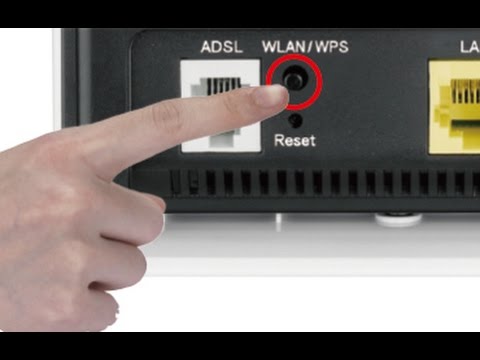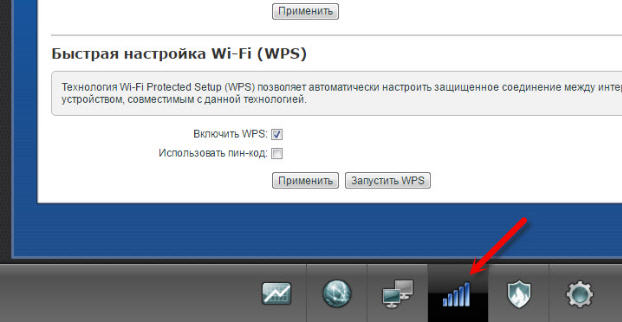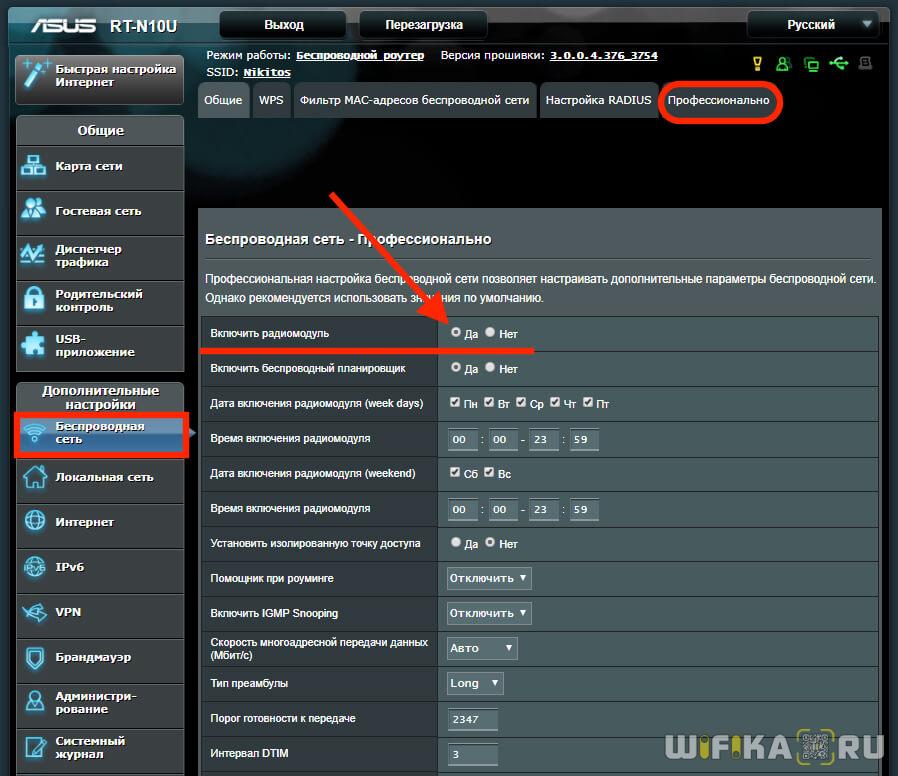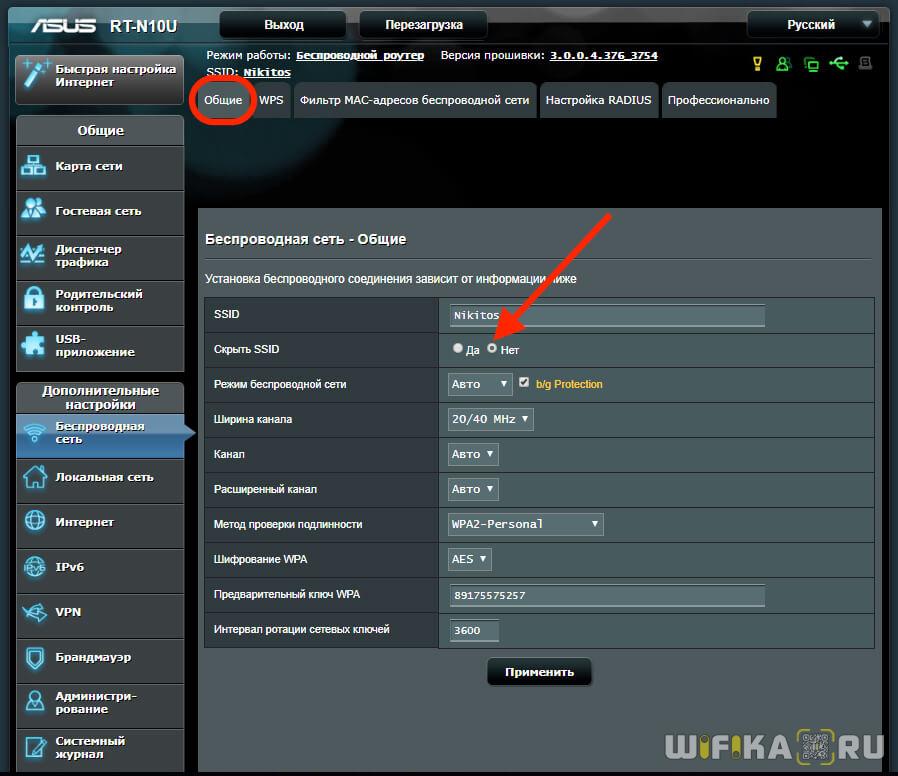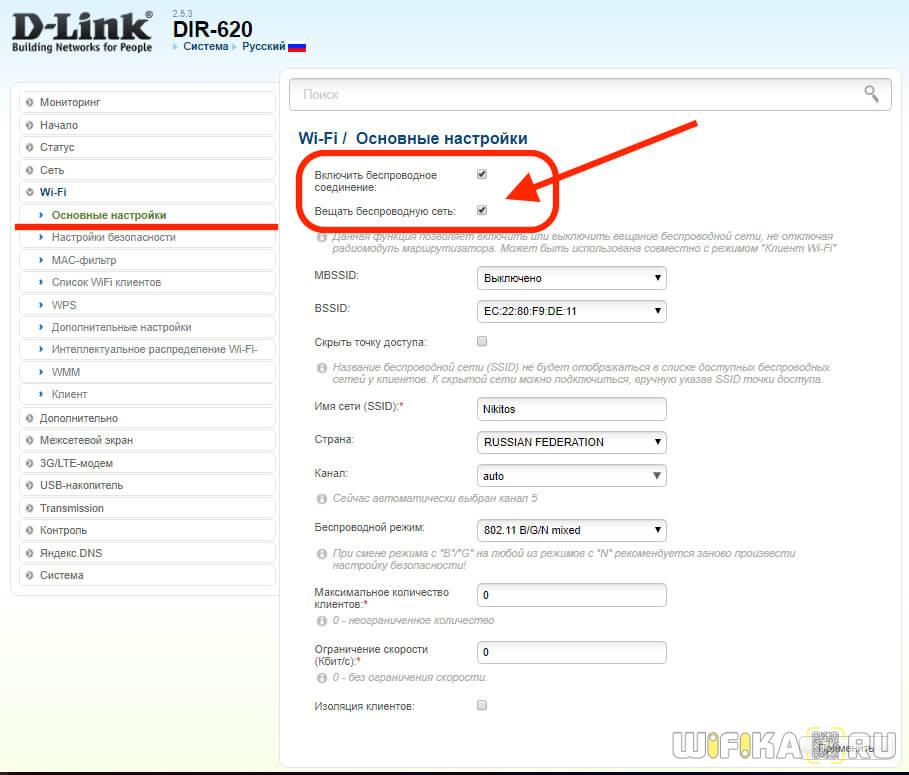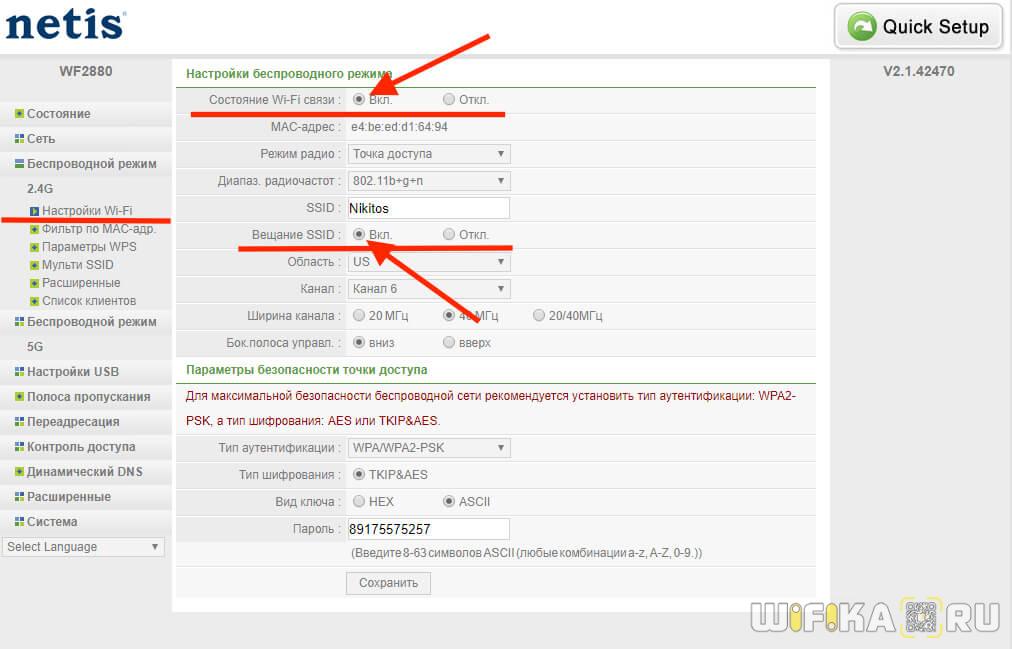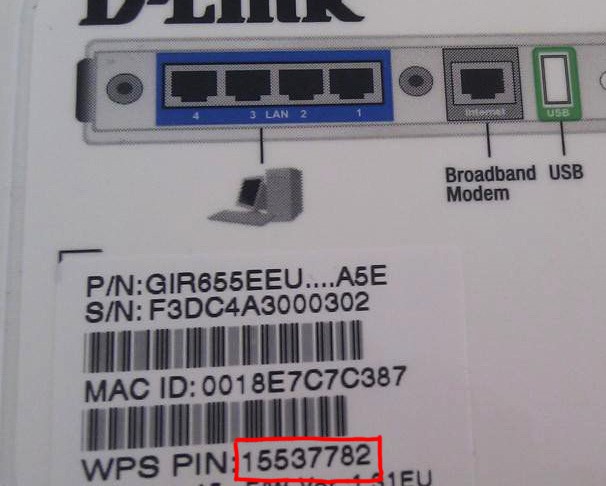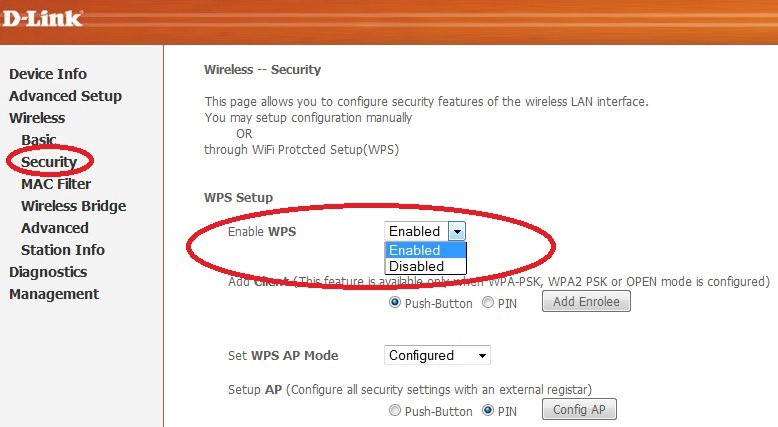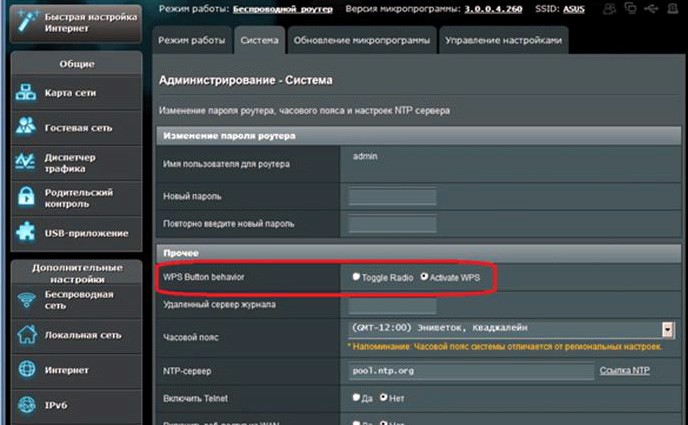Индикатор WPS (Wi-Fi Protected Setup) на роутере играет важную роль в настройке и безопасности беспроводной сети. Когда этот индикатор не горит, это может свидетельствовать о наличии некоторых проблем. В этой статье мы рассмотрим самые распространенные причины, по которым индикатор WPS может не загораться, а также дадим рекомендации по их решению.
Неправильные настройки роутера
Одной из наиболее распространенных причин того, что индикатор WPS не горит, являются неправильные настройки роутера. Возможно, вы ошибочно выключили функцию WPS в настройках устройства. Проверьте настройки роутера и убедитесь, что функция WPS включена. Если нет, включите ее и попробуйте подключить устройство еще раз, нажав кнопку WPS.
Проблемы с устройством
Если индикатор WPS не загорается на роутере, причина может быть в самом устройстве, которое вы пытаетесь подключить. Убедитесь, что ваше устройство поддерживает WPS и находится в зоне действия вашего роутера. Проверьте руководство пользователя вашего устройства, чтобы узнать о наличии поддержки WPS и о способе правильного подключения к роутеру.
Проблемы с беспроводной сетью
Возможно, проблема с отсутствием работы индикатора WPS связана с настройками вашей беспроводной сети. Проверьте, работает ли ваш роутер правильно и не возникли ли какие-либо проблемы с подключением. Попробуйте перезагрузить роутер и проверить, загорается ли индикатор WPS после перезагрузки. Если проблема не исчезнет, попробуйте настроить свою беспроводную сеть заново или обратитесь за помощью к вашему интернет-провайдеру.
Содержание
- Проблемы с подключением к роутеру
- Неподдерживаемые устройства
- Отключенный режим WPS
- Неправильная конфигурация WPS
- Проблемы с безопасностью
Проблемы с подключением к роутеру
При подключении к роутеру могут возникать различные проблемы, которые могут быть связаны с самим устройством или сетевыми настройками. Рассмотрим некоторые распространенные причины проблем с подключением к роутеру:
| Проблема | Возможные причины | Решение |
| Отсутствие источника питания | Потеря питания или выключение роутера | Проверьте подключение роутера к источнику питания и убедитесь, что он включен |
| Проблемы с кабелем Ethernet | Плохое качество кабеля или его повреждение | Подключите другой кабель Ethernet или замените его |
| Неправильные сетевые настройки | Неправильно указаны IP-адрес, маска подсети или шлюз по умолчанию | Проверьте настройки сетевого подключения и убедитесь, что они правильные |
| Помехи в сети | Сигнал Wi-Fi затруднен стенами или другими преградами | Расположите роутер ближе к устройству или используйте усилитель сигнала |
| Проблемы с настройками безопасности | Неправильные настройки шифрования или пароля Wi-Fi | Проверьте настройки безопасности Wi-Fi и убедитесь, что они соответствуют вашим требованиям |
Учитывая эти возможные причины, вы сможете легко идентифицировать и решить любые проблемы, связанные с подключением к роутеру.
Неподдерживаемые устройства
WPS – это технология, предназначенная для опроститации процесса настройки безопасного беспроводного подключения между роутером и устройствами. Однако не все устройства поддерживают эту технологию.
Если вы попытаетесь подключиться к сети через WPS с помощью устройства, которое не поддерживает эту функцию, индикатор WPS на роутере не будет гореть. В таком случае вам придется использовать другой способ настройки подключения.
Отключенный режим WPS
Одной из самых распространенных причин того, почему не горит индикатор WPS на роутере, может быть отключенный режим WPS. Если режим WPS отключен на вашем роутере, индикатор не будет гореть, и вы не сможете использовать функцию WPS для подключения новых устройств к вашей сети.
Чтобы включить режим WPS на роутере, вам нужно зайти в настройки роутера через веб-браузер. Интерфейс настроек роутера может отличаться в зависимости от модели. Обычно вы можете найти вкладку «Настройки безопасности» или «Беспроводные настройки», где можно включить функцию WPS.
Важно помнить, что использование функции WPS может представлять определенные угрозы безопасности. Уязвимости в протоколе WPS могут быть использованы злоумышленниками для несанкционированного доступа к вашей сети. Поэтому рекомендуется использовать более безопасные методы подключения новых устройств, такие как ввод пароля вручную или использование функции защиты MAC-адресов.
Неправильная конфигурация WPS
WPS (Wi-Fi Protected Setup) – это специальная функция безопасности, которая позволяет быстро и легко подключать устройства к Wi-Fi сети, без необходимости ввода пароля. Однако, если конфигурация функции WPS на роутере была нарушена или изменена, индикатор WPS может перестать работать.
Проверьте настройки WPS на роутере и убедитесь, что функция включена. В большинстве моделей роутеров можно включить WPS через веб-интерфейс роутера. Обычно это делается путем входа в настройки роутера через браузер и нахождения соответствующей опции в разделе безопасности или настройках Wi-Fi.
Также стоит убедиться, что настройки WPS на роутере соответствуют требованиям устройства, которое вы пытаетесь подключить к сети. Если настройки не совпадают, подключение может быть заблокировано, и индикатор WPS не будет гореть.
Если индикатор WPS по-прежнему не горит после правильной конфигурации функции WPS на роутере, то возможно, проблема лежит в другой области. В таком случае, рекомендуется обратиться к специалисту или производителю роутера для получения дополнительной помощи.
Проблемы с безопасностью
Несмотря на то, что отсутствие света на индикаторе WPS может казаться незначительной проблемой, оно может указывать на серьезные проблемы с безопасностью вашей сети:
- Неавторизованный доступ: Если индикатор WPS не горит, это может означать, что ваш роутер уязвим для неавторизованного доступа. Режим WPS может быть использован злоумышленниками для подбора пароля и получения доступа к вашей сети без вашего согласия.
- Атаки с использованием словарей: Другая проблема безопасности, связанная с отсутствием горения индикатора WPS, заключается в возможности проведения атаки с использованием словарей. Злоумышленники могут использовать специальные программы, которые перебирают все возможные комбинации паролей, пока не найдут правильный. Если ваш роутер не имеет активированного режима блокировки или ограничения использования WPS, он может стать жертвой такой атаки.
- Уязвимости в протоколе WPS: Еще одна причина отсутствия горения индикатора WPS заключается в том, что сам протокол WPS имеет некоторые известные уязвимости. Уязвимости в WPS могут стать точкой входа для атаки и компрометации вашей сети.
Учитывая эти потенциальные проблемы с безопасностью, рекомендуется тщательно изучить настройки своего роутера и принять соответствующие меры для защиты своей сети, включая отключение WPS, если он не используется или если вы не полностью доверяете этому протоколу.
Кнопка WPS Wi-Fi Protected Setup позволяет включать беспроводную сеть вайфай. Разобраться с подключением сможет даже человек, который не очень разбирается в подобных вопросах. Это также обеспечивает безопасное включение функции. Давайте разберемся, как можно включить WPS.
Содержание статьи
- Включение WPS на роутере
- Какие могут возникнуть трудности
- Пошаговое включение WPS на роутере
- Аппаратное подключение
- Программное подключение
Включение WPS на роутере
WPS – клавиша, которая позволяет включать беспроводной вайфай. Она облегчает метод включения, ведь обычно для подключения приходится выполнять некоторые программные шаги, а благодаря кнопке, нам нужно только подождать 2 минуты, пока наладится связь между устройствами.
Благодаря этому пользоваться сетью становится проще и безопаснее. Но не на всех маршрутизаторах есть эта кнопка. Но это не значит, что они не поддерживают эту функцию. Просто необходимо сделать соответствующие шаги, непосредственно в системе.
Какие могут возникнуть трудности
Обычно трудностей не возникает. Но вайфай может работать с помехами при плохой погоде. Часто на его работу влияет сильный ветер, дождь или молния. Если же погодные условия хорошие, а беспроводная связь все равно не работает, возможно, одно из устройств (маршрутизатор или компьютер) повреждены или на них сбиты настройки. Лучше обратится в сервисный центр.
Пошаговое включение WPS на роутере
Процесс настройки очень простой. Нужно только найти кнопку WPS на роутере и нажать на нее. Это включит беспроводную связь, потребуется некоторые время на обнаружение устройств. Существует два способа подключения:
- Программный.
- Аппаратный.
Аппаратное подключение
На маршрутизаторе должна быть кнопка WPS (может называться QSS). Нажимаем на эту кнопку и держим ее 5 секунд.
Внимание! Во многих моделях эта кнопка также отвечает за настройки системы. И если держать ее более 5 секунд, они могут быть сброшены до заводских. Находится кнопка на нижней панели устройства. После нажатия кнопки требуется подождать около 2-х минут, пока настроится связь между устройствами.
Идентификационное имя сети останется прежним, а пароль для подсоединения с сети изменится, он генерируется случайно.
Программное подключение
У некоторых устройств нет кнопки WPS на корпусе, но в то же время они способны поддерживать функцию Wi-Fi Protected Setup. Это значит, что нам нужно осуществить настройку вручную. На этикетке (она находится на нижнем корпусе устройства) должен быть Pin-код. Запоминаем его. Если наклейка повреждена, можно зайти в веб-интерфейс устройства и найти его там. Ищем на компьютере значок, отвечающий за беспроводную сеть. Нажимаем на него. Мы увидим список всех доступных сетей. Выбираем наш маршрутизатор и нажимаем на «Подключение».
Это запустит мастер подключений. Именно здесь и потребуется ввести Pin-код. Нажимаем Далее. Ждем, пока компьютер подключится к беспроводной сети. Если на компьютере нет первичных настроек, после ввода кода, у нас откроется окно для настройки Wi-Fi. Указываем SSID, шифрование и ключ-пароль. Последний записываем, поскольку он будет нужен в процессе подключения других устройств к этой сети.
Кнопка WPS действительно упрощает подключение к беспроводной сети. Теперь для подключения достаточно нажать ее, и подождать 2 минуты. А еще это делает процесс подключения безопаснее.
Если на Wi-Fi роутере или точке доступа присутствует кнопка WPS, то в этом случае от пользователя – настройка беспроводной сети не потребуется. Нажав на 3-5 секунд кнопочку WPS на роутере, а затем, и на Wi-Fi адаптере абонентского устройства, мы получим соединение между устройством и роутером.
Имя сети при этом – нельзя поменять, а значение пароля генерируется случайно. Мы рассмотрим еще один метод, позволяющий устанавливать значения самостоятельно. Так, как требуется пользователю.
Кнопка WPS на роутере
Но прежде – перечислим, что именно требуется для рассмотренного выше способа. Во-первых, кнопка WPS должна присутствовать на роутере. Аналогичная опция должна присутствовать в абонентском устройстве («кнопка» может быть аппаратной или программной).
А еще, опция «WPS» в роутере должна быть включена. Настройка данного класса устройств – обычно производится из web-интерфейса. Мы рассмотрим пример (как включить WPS в роутерах TP-Link).
И последнее. На многих моделях беспроводных роутеров, кнопка WPS – совмещена с кнопкой reset. Отсюда следует правило, которое мы приводим ниже.
Важно знать: нажимая кнопку WPS на роутере, удерживать ее можно не более 5 секунд. Иначе, получим «аппаратный сброс» настроек, и ничего больше.
Разные методы подключения с использованием WPS
PBC, или push button connect
Собственно, этот метод уже рассмотрен.
Последовательность действий сводится к следующему:
- Нажатие кнопки WPS на роутере (надо удерживать ее 3-5 секунд, затем отпустить).
- Нажатие кнопки WPS в абонентском устройстве (достаточно удерживать кнопку 2-3 секунды).
- Примерно через минуту – устройство подключится к беспроводной сети.
А вот и недостатки данного, очень простого на первый взгляд, метода. Посмотрите, как в результате выглядят пароль для Wi-Fi («придуманный» самими устройствами):
Результат создания подключения методом PCB
Отметим, что между шагом «1» и «2» – должно пройти не больше 1-й минуты.
Подключение с использованием PIN-кода роутера
Данный метод – работает только на Windows 7 либо на Vista со вторым SP.
Когда роутер полностью загрузится (через минуту после включения), надо искать Wi-Fi-сеть с соответствующим именем. Рассмотрен пример для роутеров Tenda:
Поиск сети
Напротив требуемой сети будет галочка «Подключаться автоматически» и кнопка «Подключение» (нажмите ее).
Так как в роутере – не настроено шифрование Wi-Fi, система предложит придумать и установить пароль (а заодно – и новое имя сети). Жмем кнопку «OK» и следуем инструкциям «мастера»:
Начало настройки
Прежде всего, надо будет сообщить PIN-код роутера (значение можно найти на наклейке, расположенной снизу корпуса). Затем, придумываем имя и пароль, и выбираем метод шифрования:
Мастер настройки сети WPS
Нажав «Закрыть», получим беспроводную сеть, доступную всем абонентам (сеть остается с тем именем и паролем, которые были установлены). В нашем примере: имя – «Home_Network», пароль – 1fx2-ufge-198g. Как видим, кнопка WPS на роутере – в данном случае не используется.
Удачной настройки!
Необходимые условия для настройки сети по WPS
Как должна быть настроена сетевая карта ПК
Независимо от метода подключения (то есть, алгоритма создания новой сети с использованием WPS), сетевая карта в абонентском устройстве – настраивается следующим образом. Адрес IP устройство будет получать «автоматически», значение адреса DNS – тоже.
Поэтому, сетевую карту настраивают на «авто» IP и DNS. В большинстве устройств – такая настройка выполнена по умолчанию.
Как должен быть настроен роутер
В роутере или точке доступа, прежде всего, беспроводная сеть должна быть включена. Для использования опции WPS, кроме этого, надо «разрешить» роутеру ее использование:
Вкладка WPS
В беспроводных роутерах TP-Link – предусмотрена отдельная вкладка, которая называется «WPS». Проверьте, что опция была задействована (при необходимости, можно ее отключить). Значение PIN-кода, кстати, можно установить свое (нажав кнопку «Создать новый PIN-код»).
Менять PIN-код – не обязательно, на безопасность его значение не влияет. А при подключении методом PCB – этот код не используется (смотрите пример на видео):
Наверняка многие из вас обращали внимание на одну странную неприметную кнопку WPS
на роутере. Что это вообще такое, что означает и для чего она нужна? Кстати, WPS — не единственная аббревиатура, которой обозначается данная функция. Например, у TP-Link она называется QSS, а в старых Asus — EZSetup.
Технология Wireless WPS, или «Wi-Fi Protected Setup» — это функция автоматической настройки связи между маршрутизатором и устройством, котороеподключается к WiFi.
Она присутствует на всех современных моделях WiFi роутеров. Также ее можно обнаружить на wifi адаптере или принтере, оборудованном беспроводным модулем. Кнопка WPS, которая часто совмещена с функцией Reset, может быть очень полезной при подключении различных гаджетов.
Суть технологии заключается в том, роутер генерирует зашифрованный сигнал с информацией о настройках беспроводной сети, который по беспроводной связи принимается подключающимся адаптером.
Кнопка QSS на TP-LINK
Компания TP-LINK на свои роутерах до недавнего времени применяла собственное название «QSS
» (Quick Security Setup). Поэтому нет смысла спрашивать, где кнопка WPS на маршрузизаторах этой фирмы, выпущенных несколько лет назад.
А вот в новых моделях TP-Link также используется общепринятое название «WPS». А в роутерах ASUS раньше использовалось еще одно сокращение — «EZSetup
«.
Для чего нужна кнопка WPS-Reset на роутере?
Собственно, кнопка WPS/Reset на роутере или любом другом устройстве активирует данную функцию.
Например, вы купили USB адаптер и хотите подключить к своему роутеру ноутбук или компьютер. Но как именно правильно настроить его на подключение к сети — не знаете. Либо просто еще не умеете, либо у вас элементарно нет пароля от WiFi, а доступ в админку роутера закрыт.
Тогда нам поможет функция WPS, при условии, что эта технология поддерживается роутером и адаптером. Узнать об этом легко. На корпусе обоих устройств должна присутствовать соответствующая кнопка WPS, активирующая данный режим.
Точно таким же образом можно присоединить к роутеру другие беспроводные устройства с поддержкой Wi-Fi Protected Setup — ТВ, IP камеры, wifi усилители, накопители и т.д.
Как подключить WiFi адаптер к роутеру по WPS-QSS?
Самый простой способ, когда и на маршрутизаторе, и на подключаемом адаптере явно физически присутствует кнопка WPS или QSS.
Соответственно, чтобы активировать функцию Wireless Protected Setup, одновременно зажимаем на несколько секунд данную клавишу на роутере и адаптере wifi. И ждем, пока замигают световые индикаторы, сигнализирующие об установке связи между ними.
Если кнопка WPS совмещена с RESET, то короткое нажатие активирует режим подключения. А длительное — сброс настроек! Не передержке ее, а то роутер обнулится.
Однако, если ее нет, то это еще не означает, что технология не поддерживается. Реже, но бывают следующие случаи:
Кнопка WPS в Zyxel Keenetic
Для начала нужно определиться, включен ли режим WPS на роутере (если конечно у вас есть доступ в админку). Таким образом выглядит эта настройка на роутере Zyxel Keenetic (раздел меню «WiFi»)
В новой админке Keenetic зайти в нужную нам конфигурацию можно сразу со стартового экрана
И здесь нажать на «Запустить WPS»
Кнопка WPS-Reset на роутере TP-LINK (Функция QSS)
На маршрутизаторе TP-LINK кнопка WPS на многих моделях очень часто совмещается с функцией Reset. В этом случае кратковременное нажатие активирует WPS, а длительное — сброс настроек.
Если ее на корпусе нет, то ищем включение данного режима в настройках. Посмотрите, как это выглядит в админке
В более ранних версиях она обозначалась как QSS. Но сегодня производитель пришел к общепринятой терминологии и именует ее так же, как все остальные.
WPS на маршрутизаторе Asus — программа EzSetup
Присутствует функция WPS и на роутерах Asus. Вот кнопка:
А вот скриншот включения WPS из панели управления. Обратите внимание, можно при желании также задать свой собственный пин-код
Если у вас старая модель, то скорее всего вместо WPS вы увидите такую программу, как EzSetup. Эта кнопка запускает данное приложение для быстрой конфигурации.
WPS в роутере Netis
То же самое — и на Netis
Кстати, на роутере Netis, как видим, можно также подключить какое-либо устройство по WPS с паролем в обратном направлении, то есть когда пароль задается на самом гаджете, а потом вводится в админке роутера. Иногда такое бывает также необходимо.
Как работает WPS на D-Link?
А вот как выглядит панель настройки WPS на роутере D-Link
Итак, активируем данный режим и применяем изменения.
После этого находим кнопку WPS на роутере и на втором устройстве и кратковременно нажимаем на них одновременно — обмен сигналом будет происходить всего несколько секунд, поэтому нужно, чтобы они работали в одно время.
Кнопка WPS часто совмещена с функцией сброса настроек «Reset», поэтому нужно нажать и сразу отпустить — долгое зажатие приведет к полному сбросу настроек и перезагрузке.
Кнопка WPS на wifi адаптере и репитере
Теперь приведу несколько примеров с других гаджетов. Вот так может выглядеть кнопка WPS на wifi адаптере
А вот — на адаптере Edimax
На следующей фотографии увидим аналогичную клавишу на корпусе усилителя сигнала
Как подключиться к WiFi по WPS с компьютера на Windows 10?
Давайте теперь подключим ноутбук или компьютер, работающий под управлением Windows 10 к роутеру, используя технологию WPS. Кстати, на Windows 7 все работает точно так же, отличие будет только в визуальном отображении.
Итак, кликаем на значок WiFi в панели Windows и находим в списке свою сеть
Видим, что для коннекта можно либо ввести пароль, либо использовать технологию WPS. При этом, разумеется, режим должен быть активен на маршрутизаторе. О том, как это проверить, уже написал выше.
Теперь кратковременно нажимаем на механическую кнопку QSS (или WPS) на роутере, после чего ноутбук сам подключиться к WiFi.
Напоследок хочу заметить, что при постоянно включенном WPS на WiFi роутере есть риск взлома вашей сети нехорошими людьми. Например через мобильную программу WPS Connect. Поэтому после того, как вы подключили свой гаджет, выключите WPS/QSS в админке маршрутизатора.
Как отключить WPS на роутере?
Соответственно, чтобы отключить на роутере WPS, необходимо точно также зайти в его панель и деактивировать эту функцию. Настройка находится там же, где я показывал, где она включается. На каждой модели этот раздел обозначается по-своему.
Беспроводное подключение к Интернету посредством технологии Wi-Fi сегодня пользуется огромной популярностью. И это очень легко объяснить: данная технология позволяет пользователю освободиться от необходимости все время находиться за рабочим местом.
Если у вас в офисе или дома есть Wi-Fi, вы можете выходить в Интернет из любой точки помещения.
Можно даже попробовать выйти во двор. Но вместе с развитием технологий развивались и методы мошенничества. Как защитить сеть Wi-Fi? Большинство пользователей не обладает всей необходимой информацией. Именно по этой причине крупнейшие производители оборудования для беспроводных сетей разработали протокол WPS. Благодаря данному протоколу у пользователя появляется возможность автоматизировать настройку беспроводных сетей. Таким образом неопытный пользователь может избавиться от излишних хлопот.
Что такое WPS и для чего он нужен?
Аббревиатура WPS расшифровывается следующим образом: Wi-Fi Protected Setup. Данный стандарт был разработан целым альянсом производителей беспроводных устройств. Основной целью такого объединения было упрощение настройки оборудования, а также организация механизма защиты сети. Используя данную технологию, даже неопытный пользователь ПК сможет легко и быстро настроить подключение к Интернету по Wi-Fi. При этом вам не нужно будет вникать по все тонкости процесса шифрования. Стандарт WPS позволяет устройству автоматически задать имя сети. Также в нем предусмотрен выбор алгоритма шифрования в случае попытки несанкционированного доступа к системе. Раньше все эти операции выполнялись в ручном режиме.
Настройка беспроводной сети при использовании WPS
Теперь вы знаете, что представляет собой Wi-Fi Protected Setup и для чего он нужен. Осталось разобраться, как с его помощью выполнить настройку беспроводной сети. Что для этого понадобиться? Во-первых, вам нужен персональный компьютер с установленной на нем ОС, желательно семейства Windows. Также вам потребуется точка доступа, поддерживающая режим WPS. Для всех устройств, поддерживающих WPS, процесс настройки будет аналогичен, независимо от производителя и модели устройства. В чем же заключается процедура настройки?
Первым делом, вам нужно включить маршрутизатор. Затем обновите на компьютере перечень доступных беспроводных сетей. На мониторе появится используемая вами модель роутера. Нажмите «Подключиться». Поскольку в данной беспроводной сети еще не выполнена настройка параметров безопасности, ОС предложит вам выполнить настройку точки доступа. Нажмите «Ок» и продолжите работу. Следующим этапом будет ввод Pin-кода. Данную информацию производитель обычно размещает на наклейке на корпусе устройства.
Как правило, заводской код включает в себя восемь цифр. Код при желании можно будет потом изменить в настройках устройства. Введите код в окошко и нажмите «Далее». В результате на мониторе появится окошко с конфигурацией вашего маршрутизатора. ОС предложит вам определить основные параметры настройки сети. К ним относятся имя, тип шифрования и ключ безопасности. На этом настройка точки завершена. Можно спокойно приступать к работе.
Особенности настройки
1. Поддержка описанной выше технологии на сегодняшний день реализована в операционных системах Windows 7 и Windows vista. Если вы используете более раннюю версию операционной системы, вы можете попробовать воспользоваться специальной утилитой. Возможно, такая программа будет присутствовать даже на диске, прилагаемом к маршрутизатору.
2. Разработчики рекомендуют проводить настройку при подключении беспроводной сети, не имеющей установленных параметров безопасности. Однако, от этой процедуры можно и отказаться. Просто нажмите на кнопку «Отмена», минуя тем самым операцию выбора параметров.
3. Параметры безопасности при настройке сети можно оставить по умолчанию. Также рекомендуется заменить PIN-код. Чем сложнее будет код, тем лучше. Также особое внимание стоит уделить выбору имени сети. Оно должно быть записано латинскими буквами и не содержать пробелов.
Подключение к Wi-Fi новых устройств
Если у вас дома имеется ноутбук, планшет и смартфон, то можно сразу настроить их на работу с беспроводной сетью. Чтобы сделать это, необходимо прежде всего провести поиск доступных соединений. Из имеющегося списка выберите имя вашей сети и подключитесь к ней. Система попросит вас ввести код безопасности или нажать на кнопку WPS connect. После ввода пароля устройство будет готово к работе. Как вы сами можете убедиться, чтобы настроить точку доступа, необязательно заходить в Web-Интерфейс устройства. Теперь вы сами можете оценить, насколько удобен WPS. Далее мы рассмотрим, зачем на роутере нужна кнопка WPS.
Принцип работы WPS
Сегодня технологию WPS поддерживает большинство современных роутеров. Благодаря WPS пользователь может без особых проблем в автоматическом режиме настроить шифрование защиты от взлома. Чтобы выполнить данную операцию, необходимо создать специальный запрос, в котором все необходимые параметры маршрутизатора передаются в контроллер устройства. После этого система выполнит настройку роутера. Чтобы выполнить такой запрос, используется специальная кнопка WPS. Сегодня практически каждый пользователь знает, как выглядит роутер, но лишь единицы смогут ответить, для чего нужна кнопка WPS. Давайте рассмотрим данный вопрос подробнее.
Кнопка WPS
Как правило, данная клавиша находится на передней панели устройства. Реже ее можно встретить на боковой или задней панели. В общем случае расположение кнопки WPS зависит от конкретной модели и производителя. В некоторых случаях производитель совмещает кнопку WPS с кнопкой сброса настроек. Поэтому при использовании данной функции следует быть предельно осторожным. Выбор функции кнопки будет определяться временем нажатия. Чтобы включить режим настройки беспроводной сети, необходимо удерживать кнопку 1-2 секунды.
Чтобы сбросить текущие настройки устройства, кнопку нужно будет удерживать в течение 5-7 секунд. Так что главное здесь не передержать кнопку. Если на корпусе устройства попросту отсутствует данный элемент, то скорее всего режим выполнения запроса нужно запускать из веб-интерфейса роутера. Чтобы открыть веб-интерфейс, необходимо использовать адресную строку браузера.
Функция кнопки WPS
Прошивка некоторых роутеров позволяет сменить функцию данного элемента. В ASUSWRT, например, можно выполнить переназначение WPS и использовать ее для выключения Wi-Fi. Довольно часто данная кнопка вообще не используется пользователем ПК. Поэтому если у вас нет необходимости менять настройку веб-интерфейса, то режим отключения радио-модуля может оказаться весьма полезным. Если вы хотите переопределить назначение WPS кнопки, вам нужно будет зайти в раздел администрирования. Здесь нужно найти вкладку «система». После этого переопределите пункт WPS button и выберите Toggle Radio.
Недостатки технологии WPS
Wi-fi роутеры, которые поддерживают данную систему, довольно уязвимы с точки зрения безопасности беспроводной сети. Используя данную уязвимость, можно подобрать ключи к протоколам шифрования. В интернете для этого сегодня имеется множество программ. Также можно найти целые базы наиболее распространенных ключей. Пин-код состоит из 8 цифр, поэтому число возможных комбинаций довольно велико.
Однако на самом деле вариантов намного меньше, поскольку в последней цифре кода содержится контрольная сумма, посчитанная по первым семи знакам. Таким образом, чтобы подобрать ключ, необходимо перебрать около 11 000 вариантов. Недостаток данной технологии заключается в том, что у большинства роутеров пин-код задан жестко. Таким образом, если ключ будет взломан, вашу сеть не защитит даже смена пароля.
Выводы
Главное преимущество рассмотренной технологии – это ее простота. Пользователю не нужно самостоятельно разбираться во всех настройках системы. Такая система позволяет без особых усилий подключать к уже существующей сети любые устройства. Во всех роутерах запуск этого режима может быть реализован по-разному. В некоторых устройствах для запуска автоматической настройки используется специальная WPS-кнопка.
Еще не так давно казалось, что беспроводная сеть, защищенная с помощью технологии WPA2, вполне безопасна. Подобрать простой ключ для подключения действительно возможно. Но если установить по-настоящему длинный ключ, то сбрутить его не помогут ни радужные таблицы, ни даже ускорения за счет GPU. Но, как оказалось, подключиться к беспроводной сети можно и без этого — воспользовавшись недавно найденной уязвимостью в протоколе WPS.
WARNING
Вся информация представлена исключительно в образовательных целях. Проникновение в чужую беспроводную сеть легко может быть расценено как уголовное преступление. Думай головой.
Цена упрощений
Открытых точек доступа, к которым вообще не надо вводить ключ для подключения, становится все меньше и меньше. Кажется, что скоро их можно будет занести в Красную книгу. Если раньше человек мог даже и не знать, что беспроводную сеть можно закрыть ключом, обезопасив себя от посторонних подключений, то теперь ему все чаще подсказывают о такой возможности. Взять хотя бы кастомные прошивки, которые выпускают ведущие провайдеры для популярных моделей роутеров, чтобы упростить настройку. Нужно указать две вещи — логин/пароль и… ключ для защиты беспроводной сети. Что еще более важно, сами производители оборудования стараются сделать процесс настройки незамысловатым. Так, большинство современных роутеров поддерживают механизм WPS (Wi-Fi Protected Setup). С его помощью пользователь за считанные секунды может настроить безопасную беспроводную сеть, вообще не забивая себе голову тем, что «где-то еще нужно включить шифрование и прописать WPA-ключ». Ввел в системе восьмизначный символьный PIN, который написан на роутере, – и готово! И вот здесь держись крепче. В декабре сразу два исследователя рассказали о серьезных фундаментальных прорехах в протоколе WPS. Это как черный ход для любого роутера. Оказалось, что если в точке доступа активирован WPS (который, на минуточку, включен в большинстве роутеров по умолчанию), то подобрать PIN для подключения и извлечь ключ для подключения можно за считанные часы!
Как работает WPS?
Задумка создателей WPS хороша. Механизм автоматически задает имя сети и шифрование. Таким образом, пользователю нет необходимости лезть в веб-интерфейс и разбираться со сложными настройками. А к уже настроенной сети можно без проблем добавить любое устройство (например, ноутбук): если правильно ввести PIN, то он получит все необходимые настройки. Это очень удобно, поэтому все крупные игроки на рынке (Cisco/Linksys, Netgear, D-Link, Belkin, Buffalo, ZyXEL) сейчас предлагают беспроводные роутеры с поддержкой WPS. Разберемся чуть подробнее.
Существует три варианта использования WPS:
- Push-Button-Connect (PBC). Пользователь нажимает специальную кнопку на роутере (хардварную) и на компьютере (софтварную), тем самым активируя процесс настройки. Нам это неинтересно.
- Ввод PIN-кода в веб-интерфейсе. Пользователь заходит через браузер в административный интерфейс роутера и вводит там PIN-код из восьми цифр, написанный на корпусе устройства (рисунок 1), после чего происходит процесс настройки. Этот способ подходит скорее для первоначальной конфигурации роутера, поэтому мы его рассматривать тоже не будем.
- Ввод PIN-кода на компьютере пользователя (рисунок 2). При соединении с роутером можно открыть специальную сессию WPS, в рамках которой настроить роутер или получить уже имеющиеся настройки, если правильно ввести PIN-код. Вот это уже привлекательно. Для открытия подобной сессии не нужна никакая аутентификация. Это может сделать любой желающий! Получается, что PIN-код уже потенциально подвержен атаке типа bruteforce. Но это лишь цветочки.
Уязвимость
Как я уже заметил ранее, PIN-код состоит из восьми цифр — следовательно, существует 10^8 (100 000 000) вариантов для подбора. Однако количество вариантов можно существенно сократить. Дело в том, что последняя цифра PIN-кода представляет собой некую контрольную сумму, которая высчитывается на основании семи первых цифр. В итоге получаем уже 10^7 (10 000 000) вариантов. Но и это еще не все! Далее внимательно смотрим на устройство протокола аутентификации WPS (рисунок 3). Такое ощущение, что его специально проектировали, чтобы оставить возможность для брутфорса. Оказывается, проверка PIN-кода осуществляется в два этапа. Он делится на две равные части, и каждая часть проверяется отдельно! Посмотрим на схему:
- Если после отсылки сообщения M4 атакующий получил в ответ EAP-NACK, то он может быть уверен, что первая часть PIN-кода неправильная.
- Если же он получил EAP-NACK после отсылки M6, то, соответственно, вторая часть PIN-кода неверна. Получаем 10^4 (10 000) вариантов для первой половины и 10^3 (1 000) для второй. В итоге имеем всего лишь 11 000 вариантов для полного перебора. Чтобы лучше понять, как это будет работать, посмотри на схему.
- Важный момент — возможная скорость перебора. Она ограничена скоростью обработки роутером WPS-запросов: одни точки доступа будут выдавать результат каждую секунду, другие — каждые десять секунд. Основное время при этом затрачивается на расчет открытого ключа по алгоритму Диффи-Хеллмана, он должен быть сгенерирован перед шагом M3. Затраченное на это время можно уменьшить, выбрав на стороне клиента простой секретный ключ, который в дальнейшем упростит расчеты других ключей. Практика показывает, что для успешного результата обычно достаточно перебрать лишь половину всех вариантов, и в среднем брутфорс занимает всего от четырех до десяти часов.
Первая реализация
Первой появившейся реализацией брутфорса стала утилита wpscrack (goo.gl/9wABj), написанная исследователем Стефаном Фибёком на языке Python. Утилита использовала библиотеку Scapy, позволяющую инъектировать произвольные сетевые пакеты. Сценарий можно запустить только под Linux-системой, предварительно переведя беспроводной интерфейс в режим мониторинга. В качестве параметров необходимо указать имя сетевого интерфейса в системе, MAC-адрес беспроводного адаптера, а также MAC-адрес точки доступа и ее название (SSID).
$ ./wpscrack.py —iface mon0 —client 94:0c:6d:88:00:00 —bssid f4:ec:38:cf:00:00 —ssid testap -v
sniffer started
trying 00000000
attempt took 0.95 seconds
trying 00010009
<…>
trying 18660005
attempt took 1.08 seconds
trying 18670004# found 1st half of PIN
attempt took 1.09 seconds
trying 18670011
attempt took 1.08 seconds
<…>
trying 18674095# found 2st half of PIN
<…>
Network Key:
0000 72 65 61 6C 6C 79 5F 72 65 61 6C 6C 79 5F 6C 6F really_really_lo
0010 6E 67 5F 77 70 61 5F 70 61 73 73 70 68 72 61 73 ng_wpa_passphras
0020 65 5F 67 6F 6F 64 6F 6C 75 63 6B 5F 63 72 61 63 e_good_luck_crac
0030 6B 69 6E 67 5F 74 68 69 73 5F 6F 6E 65king_this_one
<…>
Как видишь, сначала была подобрана первая половина PIN-кода, затем — вторая, и в конце концов программа выдала готовый к использованию ключ для подключения к беспроводной сети. Сложно представить, сколько времени потребовалось бы, чтобы подобрать ключ такой длины (61 символ) ранее существовавшими инструментами. Впрочем, wpscrack не единственная утилита для эксплуатации уязвимости, и это довольно забавный момент: в то же самое время над той же самой проблемой работал и другой исследователь — Крейг Хеффнер из компании Tactical Network Solutions. Увидев, что в Сети появился работающий PoC для реализации атаки, он опубликовал свою утилиту Reaver . Она не только автоматизирует процесс подбора WPS-PIN и извлекает PSK-ключ, но и предлагает большее количество настроек, чтобы атаку можно было осуществить против самых разных роутеров. К тому же она поддерживает намного большее количество беспроводных адаптеров. Мы решили взять ее за основу и подробно описать, как злоумышленник может использовать уязвимость в протоколе WPS для подключения к защищенной беспроводной сети.
HOW-TO
Как и для любой другой атаки на беспроводную сеть, нам понадобится Linux. Тут надо сказать, что Reaver присутствует в репозитории всеми известного дистрибутива BackTrack , в котором к тому же уже включены необходимые драйвера для беспроводных устройств. Поэтому использовать мы будем именно его.
Шаг 0. Готовим систему
На официальном сайте BackTrack 5 R1 доступен для загрузки в виде виртуальной машины под VMware и загрузочного образа ISO. Рекомендую последний вариант. Можно просто записать образ на болванку, а можно с помощью программы сделать загрузочную флешку: так или иначе, загрузившись с такого носителя, мы без лишних заморочек сразу будем иметь систему, готовую к работе.
Экспресс-курс по взлому Wi-Fi
- WEP (Wired Equivalent Privacy) Самая первая технология для защиты беспроводной сети оказалась крайне слабой. Взломать ее можно буквально за несколько минут, используя слабости применяемого в ней шифра RC4. Основными инструментами здесь служат снифер airodump-ng для сбора пакетов и утилита aircrack-ng, используемая непосредственно для взлома ключа. Также существует специальная тулза wesside-ng, которая вообще взламывает все близлежащие точки с WEP в автоматическом режиме.
- WPA/WPA2 (Wireless Protected Access)
Перебор — это единственный способ подобрать ключ для закрытой WPA/WPA2 сети (да и то исключительно при наличии дампа так называемого WPA Handshake, который передается в эфир при подключении клиента к точке доступа).
Брутфорс может затянуться на дни, месяцы и годы. Для увеличения эффективности перебора сначала использовались специализированные словари, потом были сгенерированы радужные таблицы, позже появились утилиты, задействовавшие технологии NVIDIA CUDA и ATI Stream для аппаратного ускорения процесса за счет GPU. Используемые инструменты — aircrack-ng (брутфорс по словарю), cowpatty (с помощью радужных таблиц), pyrit (с использованием видеокарты).
Шаг 1. Вход в систему
Логин и пароль для входа по умолчанию – root:toor. Оказавшись в консоли, можно смело стартовать «иксы» (есть отдельные сборки BackTrack — как с GNOME, так и c KDE):
# startx
Шаг 2. Установка Reaver
Чтобы загрузить Reaver, нам понадобится интернет. Поэтому подключаем патчкорд или настраиваем беспроводной адаптер (меню «Applications > Internet > Wicd Network Manager»). Далее запускаем эмулятор терминала, где загружаем последнюю версию утилиты через репозиторий:
# apt-get update
# apt-get install reaver
Тут надо сказать, что в репозитории находится версия 1.3, которая лично у меня заработала неправильно. Поискав информацию о проблеме, я нашел пост автора, который рекомендует обновиться до максимально возможной версии, скомпилировав исходники, взятые из SVN. Это, в общем, самый универсальный способ установки (для любого дистрибутива).
$ svn checkout http://reaver-wps.googlecode.com/svn/trunk/ reaver-wps
$ cd ./reaver-wps/src/
$ ./configure
$ make
# make install
Никаких проблем со сборкой под BackTrack не будет — проверено лично. В дистрибутиве Arch Linux, которым пользуюсь я, установка производится и того проще, благодаря наличию соответствующего PKGBUILD’а:
$ yaourt -S reaver-wps-svn
Шаг 3. Подготовка к брутфорсу
Для использования Reaver необходимо проделать следующие вещи:
- перевести беспроводной адаптер в режим мониторинга;
- узнать имя беспроводного интерфейса;
- узнать MAC-адрес точки доступа (BSSID);
- убедиться, что на точке активирован WPS.
Для начала проверим, что беспроводной интерфейс вообще присутствует в системе:
# iwconfig
Если в выводе этой команды есть интерфейс с описанием (обычно это wlan0) – значит, система распознала адаптер (если он подключался к беспроводной сети, чтобы загрузить Reaver, то лучше оборвать подключение). Переведем адаптер в режим мониторинга:
# airmon-ng start wlan0
Эта команда создает виртуальный интерфейс в режиме мониторинга, его название будет указано в выводе команды (обычно это mon0). Теперь нам надо найти точку доступа для атаки и узнать её BSSID. Воспользуемся утилитой для прослушки беспроводного эфира airodump-ng:
# airodump-ng mon0
На экране появится список точек доступа в радиусе досягаемости. Нас интересуют точки с шифрованием WPA/WPA2 и аутентификацией по ключу PSK.
Лучше выбирать одну из первых в списке, так как для проведения атаки желательна хорошая связь с точкой. Если точек много и список не умещается на экране, то можно воспользоваться другой известной утилитой — kismet, там интерфейс более приспособлен в этом плане. Опционально можно на месте проверить, включен ли на нашей точке механизм WPS. Для этого в комплекте с Reaver (но только если брать его из SVN) идет утилита wash:
# ./wash -i mon0
В качестве параметра задается имя интерфейса, переведенного в режим мониторинга. Также можно использовать опцию ‘-f’ и скормить утилите cap-файл, созданный, например, тем же airodump-ng. По непонятной причине в пакет Reaver в BackTrack не включили утилиту wash. Будем надеяться, к моменту публикации статьи эту ошибку исправят.
Шаг 4. Запускаем брутфорс
Теперь можно приступать непосредственно к перебору PIN’а. Для старта Reaver в самом простом случае нужно немного. Необходимо лишь указать имя интерфейса (переведенного нами ранее в режим мониторинга) и BSSID точки доступа:
# reaver -i mon0 -b 00:21:29:74:67:50 -vv
Ключ «-vv» включает расширенный вывод программы, чтобы мы могли убедиться, что все работает как надо.
Reaver v1.4 WiFi Protected Setup Attack Tool
Copyright (c) 2011, Tactical Network Solutions, Craig Heffner
[+] Waiting for beacon from 00:21:29:74:67:50
[+] Associated with 00:21:29:74:67:50 (ESSID: linksys)
[+] Trying pin 63979978
Если программа последовательно отправляет PIN’ы точке доступа, значит, все завелось хорошо, и остается тупо ждать. Процесс может затянуться. Самое короткое время, за которое мне удалось сбрутфорсить PIN, составило примерно пять часов. Как только он будет подобран, программа радостно об этом сообщит:
[+] Trying pin 64637129
[+] Key cracked in 13654 seconds
[+] WPS PIN: «64637129»
[+] WPA PSK: «MyH0rseThink$YouStol3HisCarrot!»
[+] AP SSID: «linksys»
Самое ценное здесь — это, конечно же, ключ WPA-PSK, который сразу же можно использовать для подключения. Все так просто, что даже не укладывается в голове.
Можно ли защититься?
Защититься от атаки можно пока одним способом — отключить нафиг WPS в настройках роутера. Правда, как оказалось, сделать это возможно далеко не всегда. Поскольку уязвимость существует не на уровне реализации, а на уровне протокола, ждать от производителей скорого патча, который решил бы все проблемы, не стоит. Самое большее, что они могут сейчас сделать, – это максимально противодействовать брутфорсу. Например, если блокировать WPS на один час после пяти неудачных попыток ввода PIN-кода, то перебор займет уже около 90 дней. Но другой вопрос, насколько быстро можно накатить такой патч на миллионы устройств, которые работают по всему миру?
Прокачиваем Reaver
В HOWTO мы показали самый простой и наиболее универсальный способ использования утилиты Reaver. Однако реализация WPS у разных производителей отличается, поэтому в некоторых случаях необходима дополнительная настройка. Ниже я приведу дополнительные опции, которые могут повысить скорость и эффективность перебора ключа.
- Можно задать номер канала и SSID точки доступа:
# reaver -i mon0 -b 00:01:02:03:04:05 -c 11 -e linksys - Благотворно сказывается на скорости брутфорса опция ‘—dh-small’, которая задает небольшое значение секретного ключа, тем самым облегчая расчеты на стороне точки доступа:
# reaver -i mon0 -b 00:01:02:03:04:05 -vv —dh-small - Таймаут ожидания ответа по умолчанию равен пяти секундам. При необходимости его можно изменить:
# reaver -i mon0 -b 00:01:02:03:04:05 -t 2 - Задержка между попытками по умолчанию равна одной секунде. Она также может быть настроена:
# reaver -i mon0 -b 00:01:02:03:04:05 -d 0 - Некоторые точки доступа могут блокировать WPS на определенное время, заподозрив, что их пытаются поиметь. Reaver эту ситуацию замечает и делает паузу в переборе на 315 секунд по умолчанию, длительность этой паузы можно менять:
# reaver -i mon0 -b 00:01:02:03:04:05 —lock-delay=250 - Некоторые реализации протокола WPS разрывают соединение при неправильном PIN-коде, хотя по спецификации должны возвращать особое сообщение. Reaver автоматически распознает такую ситуацию, для этого существует опция ‘—nack’:
# reaver -i mon0 -b 00:01:02:03:04:05 —nack - Опция ‘—eap-terminate’ предназначена для работы с теми АР, которые требуют завершения WPS-сессии с помощью сообщения EAP FAIL:
# reaver -i mon0 -b 00:01:02:03:04:05 —eap-terminate - Возникновение ошибок в WPS-сессии может означать, что АР ограничивает число попыток ввода PIN-кода, либо просто перегружена запросами. Информация об этом будет отображаться на экране. В этом случае Reaver приостанавливает свою деятельность, причем время паузы может быть задано с помощью опции ‘—fail-wait’:
# reaver -i mon0 -b 00:01:02:03:04:05 —fail-wait=360
FAQ
Вопрос: Какой беспроводной адаптер нужен для взлома?
Ответ: Перед тем как экспериментировать, нужно убедиться, что беспроводной адаптер может работать в режиме мониторинга. Лучший способ — свериться со списком поддерживаемого оборудования на сайте проекта Aircrack-ng . Если же встанет вопрос о том, какой беспроводной модуль купить, то начать можно с любого адаптера на чипсете RTL8187L. USB’шные донглы легко найти в интернете за 20$.
Вопрос: Почему у меня возникают ошибки «timeout» и «out of order»?
Ответ: Обычно это происходит из-за низкого уровня сигнала и плохой связи с точкой доступа. Кроме того, точка доступа может на время заблокировать использование WPS.
Вопрос: Почему у меня не работает спуфинг MAC-адреса?
Ответ: Возможно, ты спуфишь MAC виртуального интерфейса mon0, а это работать не будет. Надо указывать имя реального интерфейса, например, wlan0.
Вопрос: Почему при плохом сигнале Reaver работает плохо, хотя тот же взлом WEP проходит нормально?
Ответ: Обычно взлом WEP происходит путем повторной пересылки перехваченных пакетов, чтобы получить больше векторов инициализации (IV), необходимых для успешного взлома. В этом случае неважно, потерялся какой-либо пакет, либо как-то был поврежден по пути. А вот для атаки на WPS необходимо строгое следование протоколу передачи пакетов между точкой доступа и Reaver для проверки каждого PIN-кода. И если при этом какой-то пакет потеряется, либо придет в непотребном виде, то придется заново устанавливать WPS-сессию. Это делает атаки на WPS гораздо более зависимыми от уровня сигнала. Также важно помнить, что если твой беспроводной адаптер видит точку доступа, то это ещё не значит, что и точка доступа видит тебя. Так что если ты являешься счастливым обладателем высокомощного адаптера от ALFA Network и антенны на пару десятков dBi, то не надейся, что получится поломать все пойманные точки доступа.
Вопрос: Reaver все время посылает точке доступа один и тот же PIN, в чем дело?
Ответ: Проверь, активирован ли на роутере WPS. Это можно сделать при помощи утилиты wash: запусти её и проверь, что твоя цель находится в списке.
Вопрос: Почему я не могу ассоциироваться с точкой доступа?
Ответ: Это может быть из-за плохого уровня сигнала или потому, что твой адаптер непригоден для подобных изысканий.
Вопрос: Почему я постоянно получаю ошибки «rate limiting detected»?
Ответ: Это происходит потому, что точка доступа заблокировала WPS. Обычно это временная блокировка (около пяти минут), но в некоторых случаях могут влепить и перманентный бан (разблокировка только через административную панель). Есть один неприятный баг в Reaver версии 1.3, из-за которого не определяются снятия подобных блокировок. В качестве воркэраунда предлагают использовать опцию ‘—ignore-locks’ или скачать последнюю версию из SVN.
Вопрос: Можно ли одновременно запустить два и более экземпляров Reaver для ускорения атаки?
Ответ: Теоретически можно, но если они будут долбить одну и ту же точку доступа, то скорость перебора едва ли увеличится, так как в данном случае она ограничивается слабым железом точки доступа, которое уже при одном атакующем загружается по полной.
На большинстве современных роутеров, а также на некоторых других устройствах, оснащённых Wi-Fi, присутствует кнопка WPS, назначение которой для многих пользователей неизвестно. Что это такое, чем это может быть полезно, какие преимущества даёт и каким образом настраивается? В этой статье мы попытаемся доступно прояснить эти вопросы.
Что такое WPS
WPS это аббревиатура от Wi-Fi Protected Setup — название технологии, упрощающей подключение по Wi-Fi. На некоторых устройствах она также может называться QSS
(Quick Security Setup), то есть «быстрая настройка безопасности». Это одно и то же.
Казалось бы зачем она нужна? Ведь настроить Wi-Fi на роутере может любой начинающий пользователь. Зачем здесь ещё что-то упрощать?
Для настройки беспроводной сети на роутере обычно нужно выполнить следующие действия
:
- Придумать имя сети (SSID) и пароль (ключ);
- Задать нужные настройки в панели управления роутера, например, фильтрацию по МАС-адресам;
- Раздать ключи всем пользователям сети и время от времени их менять в целях безопасности.
WPS позволяет подключить любое устройство нажатием одной кнопки
. При этом каждый раз генерируются новые параметры подключения, которые не могут быть использованы повторно. Это удобно, если нужно быстро подключить несколько гостевых устройств единоразово, не предоставляя при этом им постоянный доступ в сеть. Есть у WPS и другие преимущества, о которых мы расскажем ниже.
Следует отметить, что технология WPS ещё не отлажена окончательно, поэтому не всегда работает корректно и может потребовать нетривиальной настройки клиентских устройств, которые используют устаревшее или несовместимое с WPS программное обеспечение. Обычное Wi-Fi подключение является более универсальным способом.
Кнопка WPS
Функция WPS активируется одним нажатием на соответствующую кнопку, которой оснащены большинство современных беспроводных маршрутизаторов. Эта кнопка, в зависимости от модели устройства, может располагаться на верхней, передней или задней панели. Найти её в любом случае не составит труда.
На некоторых бюджетных моделях кнопка WPS бывает совмещена с кнопкой RESET
. В этом случае она отображаетс на роутере WPS/RESET, как приведено на фотографии ниже. Это не совсем удобно. Потому что при кратком нажатии (1-2 секунды) активируется функция WPS, а при длительном (5-10 секунд) производится сброс настроек роутера до заводских.
Подержите кнопку чуть дольше — и придётся заново настраивать все параметры вашего маршрутизатора. Помните об этом, пользуясь данной функцией.
Чтобы подключиться к роутеру через WPS есть несколько способов. Рассмотрим их.
Есть кнопка на подключаемом устройстве
Если подключаемое устройство также оснащено кнопкой WPS, достаточно нажать эту кнопку, а затем сделать то же самое на роутере. Подключение будет установлено автоматически в течение нескольких секунд.
Но такая кнопка отсутствует на компьютерах и ноутбуках. Да и в большинстве планшетов и смартфонов её нет.
Подключение компьютера или ноутбука
Чтобы подключиться по WPS на компьютере под управлением ОС Windows заходим в меню сетевых подключений и выбираем нужную сеть. После нажатия на неё появится окно для ввода пароля. А ниже вы увидите значок WPS и текст «Также можно подключиться, нажав кнопку на маршрутизаторе». Возможно они появятся не сразу и нужно будет подождать пару секунд.
Надписи и изображения могут отличаться в зависимости от версии Windows, но принцип один и тот же. Кликаете на значок WPS, а затем нажимаете кнопку на маршрутизаторе. Через несколько секунд подключение будет установлено.
Например, на Windows 10 это можно сделать следующим образом:
- Внизу экрана справа жмем по иконке “Сеть”, как показано на фотографии ниже – она отображается в виде компьютера. На ноутбуке может отображаться как значек Wi-Fi.
- На всякий случай, проверяем, что Wi-Fi включен.
- Из списка доступных сетей выбираем сеть нашего роутера.
- Если необходимо, чтобы компьютер после запуска Wi-Fi сразу искал эту сеть и к ней подключался – выставляем галочку “Подключаться автоматически”.
- Нажать кнопку “Подключиться”.
- После этого надо будет нажать на кнопку подключения по WPS (QSS) на роутере.
Таким образом, если присутствует на роутере кнопка WPS – значит можно быстро и удобно подключаться к сети интернет по Wi-Fi. Не надо будет всем гостям говорить какой пароль установлен у вас. Достаточно найти нужную сеть и воспользоваться кнопкой.
Подключение смартфона или планшета
Подключение WPS на Android-устройстве осуществляется аналогично.
Заходим в настройки Wi-Fi и открываем список доступных сетей. Здесь же должен быть значок подключения WPS, на который и нужно нажать.
В зависимости от версии Android внешний вид меню может отличаться.
Например, при использовании смартфона Samsung Galaxy S8, нужно зайти в настройки и там выбрать пункт “Подключения”. Выбираем пункт Wi-Fi. Проверяем, что Wi-Fi включен. После этого жмем на символ из трех точек и выбираем “Дополнительно”.
Перематываем экран вниз и жмем по “ЕЩЕ”, чтобы открылись все возможные пункты. Среди них и будет нужный пункт – “Кнопка WPS”.
После нажатия на значок точно так же нажимаем кнопку WPS на маршрутизаторе и ждём пока будет установлено подключение.
Аналогичным образом подключаются и любые другие устройства. Кроме работающих под управлением iOS. Потому что устройства производства Apple (iPhone, iPad) технологию WPS не поддерживают.
На некоторых устройствах назначение кнопки можно изменить. Например, на роутерах Asus производитель предусмотрел возможность использования упрощённого режима, когда кнопка WPS только включает и отключает Wi-Fi, а беспроводная сеть при этом работает в стандартном режиме.
Настройка
На некоторых роутерах кнопка WPS отсутствует. Но саму технологию все современные беспроводные маршрутизаторы поддерживают.
В этом разделе мы выясним как подключиться по WPS, если кнопка на вашем устройстве не предусмотрена. А заодно разберёмся как программно настроить WPS на роутере.
Включение
Как мы выяснили, если кнопка на роутере есть, никаких настроек делать не нужно, всё работает сразу, из коробки. За исключением роутеров D-Link, в которых эта функция по умолчанию отключена.
Чтобы включить WPS на роутере и настроить, вам потребуется войти в веб-интерфейс вашего роутера. Как это сделать описано в инструкции к конкретной модели. В зависимости от модели и версии прошивки настройки WPS могут быть выделены в отдельный пункт или же находиться в меню настройки беспроводной сети. В любом случае, они предельно просты. Как правило, здесь всего два-три пункта.
Первый — собственно, это и есть включение или выключение функции. Чтобы разрешить использовать WPS, установите флажок или переключатель в положение ON или Enabled
в зависимости от модели роутера.
На фотографии ниже приведен пример настроек WPS на роутере TP-Link, в данном случае настройка в меню отображается как “Функция QSS”.
Программное подключение WPS осуществляется по PIN-коду. Он указан на этикетке на нижней части роутера. Обычно это восемь цифр. Также его можно посмотреть в настройках WPS в веб-интерфейсе. Здесь же можно включить, отключить, сгенерировать новый PIN-код или восстановить старый.
PIN-код это пароль, который понадобиться ввести при подключении по WPS
. То есть, если на роутере нет аппаратной кнопки, процедура подключения усложняется. По сути, она идентична обычному подключению к беспроводной сети — на каждом клиентском устройстве нужно вводить пароль.
Можно отключить PIN-код, и тогда устройства, находящиеся в зоне действия роутера, смогут подключиться автоматически
. Это допустимо, если вы живёте в частном доме и ближайшие соседи находятся вне зоны покрытия вашей сети. Если же вы пользуетесь интернетом в многоквартирном доме или в офисе, отключать PIN-код небезопасно — любой сможет подключиться к вашей сети.
Конечно, для того, чтобы использовать WPS, необходимо, чтобы был настроен Wi-Fi. Заходим в настройки беспроводного режима. Здесь следует обратить внимание на следующие пункты:
- Имя сети – выставляем имя, по которому будет отображаться наша сеть в списке доступных сетей.
- Включаем беспроводное вещание роутера – то есть включаем Wi-Fi.
- Включаем широковещание SSID. Это для того, чтобы отображалось имя нашей сети в списке доступных для подключения.
- Не забываем сохранить настройки.
Эта функция доступна в ОC Windows Vista, Windows 7 и выше. В старых версиях она отсутствует. Для её использования понадобятся дополнительные драйверы или специальное программное обеспечение.
Отключение
Иногда требуется отключить WPS на роутере. Для этого заходим в настройки и отключаем эту функцию. После выключения, следует перезагрузить роутер.
Ниже приведен пример отключения на TP-Link. Здесь эта функция отображается как QSS.
Если отключить беспроводное вещание роутера, то есть Wi-Fi, то соответственно и WPS не будет работать.
Индикация
Обычно функция WPS имеет световую индикацию, позволяющую понять, что в данный момент происходит с вашим устройством. Световым индикатором может быть снабжена сама кнопка WPS. Или (это, прежде всего, касается роутеров без кнопки) индикатор вынесен на переднюю панель.
Индикатор WPS при включении роутера в сеть загорается и через несколько секунд тухнет. Если активных подключений нет то WPS на роутере не горит.
При нажатии на кнопку индикатор начинает медленно мигать
. Это значит, что устанавливается подключение.
Если индикатор режима WPS на роутере мигает часто, это означает, что произошёл сбой подключения
или время ожидания истекло.
Если индикатор горит не мигая, значит подключение успешно установлено
и стабильно работает.
Может быть так, что при нажатии на кнопку индикатор загорается и гаснет или не загорается вообще. Скорее всего, у вас отключена функция WPS. Зайдите в веб-интерфейс вашего устройства и включите её в настройках беспроводной сети.
Преимущество и безопасность
Главным преимуществом WPS является простота его использования
. Собственно, то, для чего эту технологию и придумали.
Для пользования беспроводной сетью не нужно её настраивать в веб-интерфейсе роутера — задавать имя, пароль, запоминать пароль и каждый раз вводить его при подключении нового устройства. WPS автоматически назначает имя сети и ключ безопасности, каждый раз генерируя их заново. Устройству для подключения к роутеру эти параметры знать не обязательно.
Подключение осуществляется нажатием одной кнопки
. Как только устройство запросило разрешение на подключение по WPS, активируйте функцию на роутере и подождите несколько секунд или пару минут. Всё произойдёт без вашего участия.
Технология WPS обеспечивает стабильное подключение и более высокую скорость. По крайней мере, так утверждают её разработчики.
Однако первые два пункта актуальны только для роутеров с функцией аппаратного подключения. Если на вашем устройстве кнопки WPS нет, то всё равно придётся заходить в веб-интерфейс и колдовать там с настройками, а на клиентских устройствах вводить PIN-код.
Что же касается скорости передачи данных, то на практике WPS ничем не лучше обычного Wi-Fi. Строго говоря, это и есть Wi-Fi, только для его подключения используется упрощённый способ.
Хотя технология существует давно, она до сих пор толком не обкатана. Сложности начинаются при попытке подключить к роутеру устройство, в котором нет встроенной поддержки WPS. Но больше всего вопросов вызывает проблема безопасности WPS-подключения.
Подключение по PIN-коду поддерживается многими устройствами и при этом является более уязвимой по сравнению с другими методами авторизации пользователей
. Код состоит всего из восьми цифр и имеет ограниченное количество комбинаций. Его можно взломать методом подбора. Поэтому соединение по WPS не может считаться безопасным и для защиты сети от взлома рекомендуется использовать более надёжные методы авторизации.
Wi-Fi Protected Setup (WPS) — это удобная функция, которая позволяет быстро и безопасно подключать устройства к Wi-Fi сети. Однако, возможны ситуации, когда на роутере не горит индикатор WPS, что может вызывать затруднения при настройке новых устройств или подключении к существующей сети.
В данной статье мы рассмотрим наиболее распространенные причины такой проблемы, а также предложим решения для ее устранения.
Отключенная функция WPS — это одна из возможных причин того, что индикатор WPS не горит на роутере. Некоторые производители роутеров могут по умолчанию отключать функцию WPS, чтобы обеспечить большую безопасность. В таком случае, вам потребуется вручную активировать функцию WPS в настройках роутера.
Проблемы с беспроводным соединением также могут быть причиной отсутствия горения индикатора WPS на роутере. Если у вас возникли проблемы с Wi-Fi сигналом или скоростью соединения, это может помешать работе функции WPS. В таком случае, рекомендуется проверить настройки Wi-Fi роутера, убедиться, что сигнал достаточно сильный и проблемы с соединением отсутствуют.
Примечание: Если ни одна из вышеуказанных причин не объясняет отсутствие работы функции WPS, возможно, проблема связана с оборудованием роутера или с его программным обеспечением. В этом случае, рекомендуется обратиться в службу поддержки производителя роутера или попробовать обновить прошивку роутера.
В целом, если индикатор WPS не горит на роутере, причин для такого поведения может быть несколько. Учитывая возможные причины и предложенные решения, вы сможете успешно восстановить работу функции WPS и безопасно подключить новые устройства к Wi-Fi сети.
Содержание
- Причины и решения, если на роутере не горит индикатор WPS
- Отключение функции WPS
- Неправильные настройки
- Неисправность аппарата
- Проблемы с подключением
- Конфликт с другими устройствами
- Ошибка в программном обеспечении
Причины и решения, если на роутере не горит индикатор WPS
Причины отсутствия работы индикатора WPS на роутере:
- Отключенное подключение WPS. Проверьте, включен ли WPS на вашем роутере. Некоторые модели роутеров имеют кнопку включения WPS, которая может быть случайно нажата и отключена.
- Неисправности кнопки WPS. Если кнопка WPS по какой-либо причине не функционирует, это может быть причиной отсутствия работы индикатора
- Старая версия прошивки. Проверьте, установлена ли на вашем устройстве последняя версия прошивки. Возможно, проставление обновления поможет восстановить работу индикатора WPS.
- Проблемы с подключением. Возможно, проблема с отсутствием работы индикатора WPS связана с проблемами в подключении устройства. Попробуйте перезагрузить роутер и проверьте подключение к интернету.
Решения проблемы отсутствия работы индикатора WPS:
- Включите подключение WPS. Проверьте настройки вашего роутера и убедитесь, что функция WPS включена.
- Перепрограммируйте кнопку WPS. Если кнопка WPS не работает, вы можете попробовать перепрограммировать ее. Обратитесь к инструкции по эксплуатации вашего роутера для получения подробной информации о том, как это сделать.
- Обновите прошивку. Проверьте, доступна ли последняя версия прошивки для вашего роутера. Если да, установите ее, чтобы исправить проблему с индикатором WPS.
- Проверьте подключение. Если проблема с индикатором WPS связана с проблемами в подключении, перезагрузите роутер и проверьте подключение устройства к интернету.
Если после выполнения всех вышеперечисленных рекомендаций проблема с индикатором WPS не решается, рекомендуем обратиться за помощью к специалистам или связаться с производителем роутера для получения дополнительной поддержки.
Отключение функции WPS
Если ваш роутер не имеет индикатора WPS, возможно, функция была отключена. Некоторые пользователи отключают WPS для повышения безопасности своей сети.
Чтобы включить функцию WPS на роутере, нужно войти в его административный интерфейс. Для этого введите IP-адрес вашего роутера в адресную строку браузера.
После входа в административный интерфейс роутера найдите раздел, отвечающий за безопасность или настройку сети. В этом разделе должна быть возможность включить или выключить функцию WPS.
Если вы не знаете IP-адрес своего роутера или данные для входа в административный интерфейс, обратитесь к документации к роутеру или обратитесь в службу поддержки производителя.
Неправильные настройки
Если на роутере не горит индикатор WPS, одной из причин может быть неправильная настройка самого роутера. Возможно, функция WPS была выключена в настройках устройства или ее параметры были изменены. В таком случае, необходимо зайти в настройки роутера и проверить, активирована ли функция WPS и правильно ли она сконфигурирована.
Чтобы войти в настройки роутера, необходимо открыть веб-браузер и в адресной строке ввести IP-адрес роутера. Обычно адрес указан на самом роутере или в документации к нему. После ввода IP-адреса откроется страница с настройками роутера.
На странице настроек роутера следует найти вкладку или раздел, связанный с безопасностью или беспроводными подключениями. В этой вкладке обычно находится опция для включения или выключения функции WPS. Необходимо убедиться, что эта опция включена и установить правильные настройки для функции WPS.
Если необходимо, можно также проверить настройки безопасности беспроводной сети и убедиться, что они правильно сконфигурированы. Некорректные настройки безопасности могут привести к неработоспособности функции WPS.
Неисправность аппарата
Если на роутере не горит индикатор WPS, причиной может быть неисправность самого аппарата. В этом случае следует проверить следующие моменты:
- Убедитесь, что роутер включен и подключен к электрической сети.
- Проверьте правильность подключения кабелей и проводов. Убедитесь, что все соединения совершенно надежные.
- Если у вас есть возможность, попробуйте проверить работу роутера на другом устройстве. Это поможет исключить возможность неисправности самого устройства.
- Если после всех проверок индикатор WPS не горит, возможно, вам понадобится заменить роутер или обратиться в сервисный центр для ремонта.
Помните, что некорректная работа роутера может вызывать проблемы с подключением к интернету или ограничить его функциональность. Поэтому рекомендуется своевременно обращаться к специалистам для решения проблемы.
Проблемы с подключением
Если на роутере не горит индикатор WPS, это может свидетельствовать о проблеме с подключением. Вот несколько возможных причин и решений:
1. Неподдерживаемый режим WPS: Убедитесь, что ваш роутер поддерживает функцию WPS. Если нет, то вам необходимо использовать другой метод подключения.
2. Несовместимое оборудование: Если ваше устройство (например, компьютер или смартфон) не поддерживает WPS, то индикатор на роутере не будет гореть. В таком случае вы должны использовать альтернативные методы подключения, такие как ввод пароля Wi-Fi вручную.
3. Отключенная функция WPS: Возможно, функция WPS была отключена в настройках роутера. Проверьте настройки и, при необходимости, включите функцию.
4. Ошибка в процессе подключения: Попробуйте перезагрузить роутер и устройство и повторить процесс подключения снова. Если проблема не исчезает, обратитесь к документации или производителю роутера для получения дополнительной помощи.
Учитывайте, что проблемы с подключением и отсутствие индикатора WPS могут быть связаны с разными факторами. Рекомендуется выполнять диагностику и принимать меры относительно конкретной ситуации, чтобы решить проблему.
Конфликт с другими устройствами
Еще одной причиной отсутствия горения индикатора WPS на роутере может быть конфликт с другими устройствами, находящимися в близкой окрестности.
WPS (Wi-Fi Protected Setup) использует радиочастотный канал, чтобы установить соединение между роутером и устройством, которое пытается подключиться. Если вблизи находится другое устройство с таким же каналом или использующее близкую радиочастоту, это может привести к конфликту.
Для решения этой проблемы можно попробовать следующие шаги:
- Сменить канал Wi-Fi. В настройках роутера можно выбрать другой канал для Wi-Fi, который не используется другими устройствами в вашей сети. Обычно можно выбрать канал в диапазоне от 1 до 11.
- Перезагрузить роутер и другие устройства. Иногда простое перезагрузка роутера и других устройств может помочь избежать конфликта и восстановить работу WPS.
- Отключить другие беспроводные устройства. Если вы имеете возможность временно отключить другие беспроводные устройства, это может помочь установить соединение через WPS.
Если после выполнения этих шагов индикатор WPS на роутере все еще не горит или мигает, возможно, проблема не связана с конфликтом устройств, и следует обратиться к специалистам или почитать руководство пользователя вашего роутера для получения более подробной информации о проблеме и возможных решениях.
Ошибка в программном обеспечении
Если индикатор WPS на роутере не горит, возможно, причина кроется в ошибке в программном обеспечении.
Программное обеспечение роутера – это набор инструкций и кодов, которые управляют его работой. Если по какой-то причине произошла ошибка в программе, это может привести к неправильной работе различных функций роутера, включая WPS.
Для решения этой проблемы вам может потребоваться обновление или перепрошивка программного обеспечения роутера. Обычно производители регулярно выпускают обновления, чтобы исправлять ошибки и улучшать функциональность устройства.
Чтобы обновить прошивку вашего роутера, вам необходимо войти в административную панель роутера, обычно доступную по адресу 192.168.1.1 или указанному в инструкции к устройству. В настройках роутера вы найдете секцию, отвечающую за обновление прошивки. Следуйте инструкциям производителя, чтобы успешно обновить программное обеспечение роутера.
Если обновление программного обеспечения не решает проблему с негорящим индикатором WPS, обратитесь в техническую поддержку производителя роутера. Они смогут предоставить дополнительную помощь и указать на возможные решения проблемы.
На Роутере Не Горит Лампочка WiFi и Сеть не Работает — Что Делать?
Сегодня разберем такую ситуацию, когда на роутере не работает wifi и не горит лампочка беспроводной сети. Но при этом сам интернет есть. Например, на том же компьютере, который подключен по кабелю. Проблема не относится к какому-либо определенному производителю. Она может случиться на TP-Link, Asus, Zyxel Keenetic, Tenda, Netis, Netgear и любом другом. То же касается и брендовых устройств от провайдеров — Ростелеком, Билайн и т.д.
Какие лампочки должны гореть на роутере?
Чтобы понять, есть вообще повод для беспокойства, нужно определиться, какие лампочки должны гореть на маршрутизаторе. Здесь все просто — мыслим логически. Индикаторы отвечают за работу того или иного интерфейса или разъема. При нахождении роутера в рабочем состоянии и с включенным wifi, должны светиться:
- Индикатор питания
- Internet, или WAN
- WiFi
- LAN 1-4, если к ним подключены какие-либо устройства
Если на маршрутизаторе не горит индикатор питания?
Разумеется, если на панели роутера не горит индикатор питания, то все остальные лампочки тоже светиться не будут. Значит необходимо вставить вилку его адаптера в розетку. А также при наличии физической кнопки On/Off включить ее. Не работает? Тогда это уже вопрос к сервисному центру.
Если мигают все лампочки на роутере?
Ситуация, при которой все лампочки на маршрутизаторе мигают, мне попадалась в двух случаях:
Как вариант решения могу предложить сделать опять же сброс, либо сделать аварийное восстановление.
WiFi лампочка не горит на роутере — самая популярная причина
Итак, интернет есть, а вайфай не работает и лампочка на роутере не горит. Светится только индикатор питания и интернет (WAN). Ну и возможно еще будет гореть светодиод «LAN», если к нему подключена какой-то устройство по кабелю.
Причин ошибки может быть масса, вплоть до банальной поломки беспроводного модуля маршрутизатора. Кстати, иногда имеет место быть, что он просто не сохраняет ваши настройки и сбрасывается при каждой перезагрузке. Однако, в жизни чаще всего бывает все гораздо проще. Не горящий световой индикатор может сигнализировать нам о том, что wifi не работает, так как он просто напросто ВЫКЛЮЧЕН. Кто не знал, в любом роутере имеется функция отключения ретрансляции беспроводного сигнала.
Она может активироваться двумя способами:
- отдельной кнопкой
- программно в настройках
Во-первых, wifi можно выключить при помощи физической кнопки на корпусе роутера, если таковая имеется в вашей модели. Она может называться «Wi-Fi», «WLAN», «Wireless» или просто обозначаться иконкой. Место расположения тоже не имеет никакой стандартной привязки. Чаще всего сзади, рядом с сетевыми портами, как в нижеприведенных моделях TP-Link и Tenda.
Но может быть и сбоку, и сверху. Например, у Zyxel Keenetic ее невозможно перепутать ни с чем другим
Попробуйте просто нажать на эту кнопку и включить беспроводной сигнал. Также она бывает совмещена с функцией WPS. Тогда для включения-выключения вайфая делаем краткое нажатие.
Однако, кнопки на корпусе может и не быть. В этом случае функция отключения wifi имеется в настройках самого роутера в панели управления.
Здесь же, в админке, можно обнаружить и еще одну причину, когда вы не видите свою сеть wifi. Правда, при этом у него все равно должна гореть лампочка. Заключается она в активированной невидимости сигнала. Подробнее про скрытую беспроводную сеть можно почитать в другом посте.
TP-Link
В старой версии панели администрирования TP-Link настройка выключения сигнала находится в разделе «Настройки беспроводного режима». Если у вас маршрутизатор двухдиапазонный, то для каждого из них будет отдельная страница с идентичными параметрами.
Здесь нужно поставить две галочки:
- Включить беспроводное вещание — чтобы wifi работал и лампочка на роутере горела
- Включить широковещание SSID — чтобы сеть было видно
В новом личном кабинете все доступные диапазоны сосредоточены в одной рубрике — «Беспроводной режим». Тут ставим флажок на «Включить беспроводное вещание», но убираем со «Скрыть SSID»
Если не горит лампочка WiFi на маршрутизаторе Asus, то проверяем в разделе «Беспроводная сеть», вкладка «Профессионально». Тут флажок должен стоять на «Да» в строке «Включить радиомодуль»
И также в меню «Общие» можно проверить, чтобы сеть не была скрытой
Zyxel Keentic
Проверить активность работы беспроводного модуля на Zyxel Keentic можно в основной вкладке нижнего раздела меню «WiFi». Убедитесь, что галочка выставлена на «Включить точку доступа», и снята с «Скрывать SSID»
D-Link
У D-Link данная функция находится в разделе «Wi-Fi — Основные настройки». Необходимо «Включить беспроводное соединение» и «Вещать беспроводную сеть»
Netis
Работу wifi и лампочки на роутере netis можно восстановить в меню «Беспроводной режим (2.4 или 5 ГГц) — Настройки Wi-Fi». Ставим на «ВКЛ» два пункта — «Состояние Wi-Fi связи» и «Вещание SSID»
Другие причины, когда не работает лампочка WiFi на роутере
Реже случаи, когда в настройках беспроводной модуль включен, но при этом wifi все равно не работает и лампочка не горит. Если исключить вероятную поломку, могу рекомендовать выполнить сброс настроек или обновить прошивку маршрутизатора. Но это уже темы совсем других статей.
Твой Сетевичок
Все о локальных сетях и сетевом оборудовании
Что означает кнопка wps на роутере?
Несмотря на элементарность задачи, вопрос «что означает wps» продолжает тревожить умы начинающих пользователей современного сетевого оборудования. В принципе, это закономерно: приобрел человек роутер или модем, начал разбираться с возможностями и функционалом своего девайса и вдруг обнаружил на корпусе небольшую кнопку с непонятной аббревиатурой неизвестного назначения… Может, это воспетая голливудом функция самоликвидации, взрывающая шпионский прибор и всех «счастливцев» в зоне возможного поражения?
Поэтому в данной статье мы подробно расскажем, что означает кнопка WPS на роутере, и нужно ли отключать режим WPS при эксплуатации модема.
Функция wps в роутере: что это такое и зачем она нужна?
На самом деле режим wps – отнюдь не радикальный способ избавиться от опасного оборудования. Все гораздо прозаичнее и безопаснее: функция WPS (от Wi-Fi Protected Setup) облегчает пользователю процедуру подключения к беспроводной сети данного маршрутизатора.
Для «прояснения» картины разберем, что такое wps на модеме более наглядно.
Представьте, что создаваемая вашим роутером беспроводная сеть – это дом, в котором «живут» его хозяева – подключаемые к сети пользовательские устройства (ваш ПК, планшет, мобильный телефон и т.д.).
«Жители» домашней сети могут выходить из дома и возвращаться назад (подключение к WiFi), назначать руководство (приоритет девайса) и приглашать к себе гостей (временное подключение новых пользователей).
Но в мире WiFi (как и в любом другом) имеются любители «халявы», и каждый такой «дом» нуждается в защите хорошим кодовым замком. Ведь если оставить «дверь» открытой (не установить надежный пароль для подключения к вай фай), в дом непременно залезут воры (несанкционированные пользователи сети из числа соседей или случайных прохожих) и начнут бессовестно красть ваш трафик.
Однако такая защита WiFi-сети замком-паролем зачастую усложняет жизнь самим хозяевам «дома»: ведь теперь чтобы попасть вовнутрь приходится каждый раз искать нужный ключ и открывать сложный замок. А что делать, если ключ-пароль потерялся? Или на «открывание двери» просто нет времени? Доходит до того, что пользователи пытаются взломать свой WiFi или сбрасывают настройки роутера до заводских.
Во избежание подобных казусов и нужен wps на роутере: эта функция выполняет роль своеобразного домофона, автоматически создавая новое беспроводное подключение и генерируя все необходимые для него параметры (ключ безопасности, тип шифрования данных и т.д.).
Как пользоваться wps?
Рассмотрим, что такое режим wps на роутере на примере того же «домофона», защищающего вашу сеть от любителей «халявного» интернета.
Как и в «классическом» варианте здесь возможно два способа подключения: программный (с помощью вводимой вручную кодовой комбинации) и аппаратный (при помощи соответствующей кнопки).
— Программное подключение к wifi через wps осуществляется в случае, когда маршрутизатор поддерживает соответствующую функцию, однако кнопка qss на роутере отсутствует (или же девайс расположен в труднодоступном месте).
Здесь для wps соединения вам потребуется специальный pin-код, указанный на сервисной этикетке роутера (расположенной на тыльной панели девайса).
На подключаемом к сети устройстве (рассмотрим пример ноутбука с ОС Windows 7) необходимо зайти в список доступных подключений и однократно щелкнуть меню «Подключение» в нужной вам SSID (как правило, здесь в качестве имени сети используется название маршрутизатора).
Далее вам откроется системное окно, где мастер настройки запросит пин код wps для автоматического подключения к данной беспроводной сети. Введите восьмизначный PIN-код, нажмите «Далее» — и беспроводное подключение к маршрутизатору будет автоматически установлено.
— Для чего нужна кнопка wps на роутере?
Чтобы подключиться к беспроводной сети через wps «аппаратным» способом достаточно сперва нажать соответствующую кнопку на WiFi-адаптере (или подключаемом к сети гаджете), а затем – на раздающем вай фай маршрутизаторе.
В течение нескольких секунд основные параметры сетевого соединения будут переданы с роутера на специальный контроллер вашего девайса, и подключение к данной точке доступа произойдет автоматически.
Что значит кнопка wps на роутере?
По аналогии с домофоном можно сказать, что кнопка wps на маршрутизаторе – это «контактный ключ-таблетка», который нужно приложить к считывателю (замку) чтобы открыть дверь.
— на некоторых моделях маршрутизаторов кнопка WPS объединена с кнопкой Reset — сброса настроек роутера до заводских. В таком случае кратковременное нажатие кнопки (1-2 секунды) активирует wps соединение с пользовательским устройством, а удерживание кнопки в нажатом состоянии на 5 – 10 секунд осуществляет сброс настроек маршрутизатора.
Как подключить wps на роутере?
Включение/выключение wps осуществляется через веб-интерфейс маршрутизатора:
- — в адресной строке любого установленного на компьютере интернет браузера введите комбинацию 192.168.1.1 и нажмите Enter;
- — в окне аутентификации пользователя введите логин/пароль для доступа к настройкам маршрутизатора (по умолчанию: «admin» «admin»);
- — в настройках «Беспроводной сети» («Wi Fi» или «Wireless» — в зависимости от модели маршрутизатора) найдите вкладку WPS и отметьте «Enabled» (или «Включить») для активации данной функции.
Как отключить wps на роутере?
— Для отключения функции WPS зайдите в интерфейс вашего маршрутизатора и снимите флажок во вкладке меню «Включить WPS» или отметьте статус данной функции как OFF (в зависимости от модели роутера).
Мигает wps на роутере – что это?
В некоторых моделях маршрутизаторов на передней панели расположен индикатор состояния WPS, который свидетельствует о статусе данной функции.
Как правило, индикатор WPS мигает при нажатии одноименной кнопки, т.е. в процессе беспроводного подключения устройств к маршрутизатору по данному протоколу.
На роутере не горит лампочка wps – что делать?
В большинстве случаев wps не горит, если данная функция отключена в настройках маршрутизатора.
Если вы хотите активировать подключение к wifi через wps, то рекомендуется зайти в настройки вашего роутера и отметить статус функции как «Enabled» (или «ON»).
Нужно ли отключать на роутере wps?
В некоторых случаях wps подключение считается небезопасным, поскольку защищенность такой сети «хромает на обе ноги».
Поэтому вопрос «как удалить wps, и нужно ли это делать» следует решать исходя из логики и здравого смысла:
— если у вас частный дом и зона покрытия роутера охватывает лишь приусадебную территорию, то беспроводная сеть wps никакой «информационной угрозы» не представляет;
— если вы живете в небольшом многоквартирном доме, где в крайних случаях и «вайфая для хороших соседей не жалко», а постоянных воришек можно вычислить и «отправить в бан», — то отключения wps также не требуется;
— если вы организуете корпоративную сеть WiFi, или же вас окружает много сторонних любителей «халявы», то данный протокол лучше отключить для большей надежности вашей беспроводной сети.
На роутере не горит индикатор WLAN. Нет Wi-Fi сети
Решил сегодня написать статью по очень популярной проблеме, когда на роутере не горит лампочка WLAN, и нет Wi-Fi сети. То есть, когда роутер перестал транслировать Wi-Fi сеть. С такой проблемой сталкиваются владельцы маршрутизаторов разных производителей: TP-Link, ASUS, D-Link, ZyXel, Tenda, Netis и т. д. Не важной какой у вас роутер. Если на нем перестал гореть индикатор Wi-Fi (WLAN), и пропала Wi-Fi сеть, то сейчас мы попробуем разобраться с этой проблемой.
На разных маршрутизаторах (разных производителей и моделях) индикатор WLAN выглядит по-разному. Но он есть практически на каждом роутере. Как правило, он мигает когда идет передача данных по беспроводной сети. Сама лампочка может быть подписана «Wi-Fi», «2.4GHz», или «5GHz». А может быть просто значок
В любом случае, когда индикатор WLAN на роутере не горит и не мигает, это уже не нормально. Как вы уже поняли, WLAN – это Wi-Fi. Беспроводная сеть.
Чаще всего, проблема в следующем:
- Случайно нажали кнопку для отключения Wi-Fi, которая есть на многих маршрутизаторах. После ее нажатия, роутер перестает раздавать Wi-Fi сеть, и лампочка WLAN конечно же не горит. При этом, роутер продолжает работать, раздает интернет по кабелю. А вот Wi-Fi сеть устройства уже не видят, так как ее нет.
- Какой-то сбой в программном обеспечении. В таком случае, помогает перезагрузка, сброс настроек, или прошивка роутера. Так же, нужно проверить настройки Wi-Fi в панели управления маршрутизатором.
- Поломка маршрутизатора. Уже не раз видел случаи, когда роутер переставал раздавать Wi-Fi сеть из-за технической поломки. Если ничего не помогает, индикатор Wi-Fi так и не горит, то нужно нести роутер в ремонт (возможно, по гарантии) , или покупать новый. Если у вас такой случай, то смотрите статью по выбору маршрутизатора для дома.
Давайте проверим эту самую кнопку, которая отключает Wi-Fi на роутере. А еще проверим, что там в панели управления. Так как проблема чаще всего именно в этом.
Не горит лампочка WLAN, роутер не раздает Wi-Fi. Что делать?
Первым делом берем наш роутер в руки, и ищем на нем кнопку, которая отвечает за включение/отключение беспроводной Wi-Fi сети. Обычно, эта кнопка подписана как «Wi-Fi», «Wireless On/Off», или же просто со значком беспроводной сети
На некоторых маршрутизаторах такой кнопки нет.
Если вы нашли эту кнопку, то просто один раз нажмите на нее. Немного подождите, и смотрите на индикатор WLAN, он должен загореться. Если этого не произойдет, то перезагрузите роутер (отключив питание на пару минут) , и попробуйте нажать на кнопку еще раз. Можно нажать, и подержать секунды три. Все зависит от роутера и настроек. В любом случае, это должно помочь, и роутер должен раздавать Wi-Fi.
Проверяем статус Wi-Fi сети в настройках
Если кнопку вы не нашли, или после нажатия на нее WLAN сеть не появилась, то можно еще проверить статус беспроводной сети в панели управления маршрутизатором.
Подключаемся к своему роутеру по кабелю, здесь без вариантов, и заходим в настройки. Если не знаете как это сделать, то смотрите инструкцию по входу в настройки разных роутеров. Может быть такое, что у вас не получится зайти в панель управления, в таком случае смотрим эту статью. Если не получается войти, и рекомендации не помогают, то скорее всего, роутер просто сломался.
Если же вам повезло, и панель управления открылась, то ищем вкладку «Беспроводная сеть», «Wi-Fi», «Wireless», и открываем ее. Все зависит от модели вашего маршрутизатора. Давайте рассмотрим самые популярные.
Вот так настройки Wi-Fi выглядят на роутерах TP-Link :
Обратите внимание, что должна быть установлена галочка возле пункта «Enable Wireless Router Radio» (Включить беспроводное вещание) .
На маршрутизаторах ASUS открываем раздел «Беспроводная сеть», вкладка «Профессионально». Напротив пункта «Включить радиомодуль» переключатель должен стоять возле «Да».
На ZyXEL Keenetic, в разделе «Wi-Fi сеть» должна стоять галочка возле пункта «Включить точку доступа».
Если у вас какой-то другой роутер, то страничку с настройками беспроводной сети найти будет не сложно. Если не получится, пишите модель в комментариях, подскажу.
Ничего не помогает, роутер не транслирует Wi-Fi сеть, индикатор не горит
Если вы уже перепробовали все что только можно, а роутер так и не начал раздавать Wi-Fi, и лампочка WLAN так и не светится, то скорее всего, роутер сломался. То есть, проблема не в настройках, или программном обеспечении, а именно в железе.
Что можно еще сделать?
- Сделайте сброс настроек маршрутизатора к заводским. Найдите на роутере кнопку «Reset» (сброс) , нажмите и подержите ее секунд 10. Как правило, кнопка утоплена в корпус, так что ее нужно нажимать чем-то острым. Если не получается, наберите в поиске на нашем сайте (в самом верху) запрос, например «сброс настроек на TP-Link». У нас есть инструкции для всех популярных производителей. Или пишите в комментариях, подскажу.
- Если вы смогли зайти в настройки роутера, то обновите прошивку. У нас на сайте так же есть много инструкций для разных маршрутизаторов. Ищите инструкцию для своей модели через поиск по сайту.
Честно говоря, эти советы вряд ли помогут. Но, прежде чем нести роутер в ремонт, или идти в магазин за новым, сброс настроек и обновление прошивки нужно попробовать. Ну и потыкайте еще кнопку «Wi-Fi» (если она у вас есть) , может все таки там проблема, и индикатор WLAN начнет гореть, а роутер будет раздавать беспроводную сеть.
Таинственная кнопка WPS на роутере — что это?
Таинственная кнопка WPS на роутере — что это?
На большинстве устройств кнопка с надписью или со светящейся маркировкой WPS, как правило, расположена сбоку корпуса на панели управления либо на задней стороне рядом с гнездами разъемов.
Содержание:
Графически эта клавиша обозначается в виде двух дугообразных стрелок, направленных друг на друга. Расположение кнопки показано на рис. №1 и 2.
Не многие имеют представление о том, как правильно настроить WPS функцию на самом маршрутизаторе.
Режим WPS на роутере — что это такое?
Это стандарт или, по терминологии профессионалов, протокол. Он был разработан в 2007 году.
Аббревиатура WPS означает — Wi-Fi Protected Setup – безопасное подключение к сети Wi-Fi.
Данный протокол был специально разработан для неопытных пользователей.
Простота этого стандарта позволяет любому обывателю подключиться и самостоятельно настроить на роутере раздачу сигнала локальной сети беспроводного интернета.
Также этот режим автоматически подключает устройство к Всемирной паутине после перезагрузки, даже в том случае, если был утерян пароль доступа.
Технология WPS позволяет автоматически присвоить имя домашней сети, генерировать шифр ее защиты от несанкционированного доступа и транслировать устойчивый радиосигнал одновременно для нескольких устройств (смартфона, планшета, ноутбука, телевизора с опцией Smart).
При этом система обеспечивает высокую скорость передачи информации. На различных моделях домашних базовых станций режим беспроводной связи активируется по-разному.
Как функционирует режим WPS
Алгоритм управления этой функцией несложен. Настройка и переустановка беспроводной сети включает два этапа:
- настройка точки доступа самого маршрутизатора (роутера);
- подключение пользователей к созданной и активированной локальной беспроводной сети.
Протокол WPS существенно упрощает эти манипуляции.
Настройка работы производится автоматически посредством передачи необходимых данных с роутера на контроллер.
При этом идентификатор (название) сети – SSID – остается прежним. А новый защитный пароль генерируется процессором произвольно.
WPS протокол поддерживают все без исключения операционные системы, созданные на платформе Windows, предназначенные как для стационарных ПК, так и для мобильных устройств.
Для операционных систем, не имеющих интегрированных утилит для WPS, разработаны специальные драйверы, позволяющие подключиться к беспроводной сети.
Как настроить беспроводную сеть?
Одним из достоинств WPS стандарта – возможность настройки без необходимости входа в цифровой интерфейс. Вариантов активации домашней сети два:
- аппаратный
- посредством нажатия кнопки WPS на роутере; этот режим автоматической настройки именуется Push button connect;
- при отсутствии кнопки, ее виртуальный вариант можно найти в цифровом интерфейсе устройства
- программный
- некоторые модули, поддерживающие протокол WPS, не имеют на корпусе кнопку автоматической переустановки, для активации сети через WEB-интерфейс необходимо ввести восьмиразрядный PIN-код;
- также PIN-код можно ввести через компьютер (ноутбук) после подключения к роутеру и активации программной сессии.
После нажатия кнопки следует подождать в течение двух-трех минут.
За это время все активированные устройства устанавливают контакт между собой и, таким образом, настраивается локальная сеть.
Если на адаптерах приемных устройств также имеется кнопка WPS, то она нажимается сразу после включения кнопки на роутере.
Световая индикация на роутере
Если на оборудовании функция WPS имеет световую индикацию, то состояние подключения домашней сети к входящей линии интернет-сети можно контролировать визуально.
В случае нарушения контакта или отсутствия сигнала из внешней сети, индикация на роутере не горит.
Если световой индикатор моргает, это значит, что маршрутизатор находится в стадии настройки программы либо имеет место некорректное подключение приемных устройств.
Возможно, потребуется отключить и перезагрузить базовую станцию.
Когда индикатор горит постоянно – раздача сигнала осуществляется стабильно. Такое функциональное решение используется на большинстве устройств.
Если кнопка WPS на роутере отсутствует?
На некоторых маршрутизаторах кнопка перезагрузки процесса раздачи сигнала беспроводной сети совмещена с клавишей сброса текущих установок (Reset).
Подобный пример можно увидеть на рисунке.
В этом случае для того чтобы настроить сигнал, необходимо однократно нажать и удерживать кнопку сброса настроек Wi-Fi в течение 2 секунд.
Аппаратные настройки сбрасываются после удержания клавиши в нажатом положении в течение 5-10 секунд.
Если в этом нет необходимости, следует быть аккуратным.
На сетевом оборудовании фирмы TP-Link функция подключения Wi-Fi именуется QSS, что значит – Quick Secure Setup – быстрое безопасное подключение.
Эта функция по умолчанию является уже активированной заводом-изготовителем.
Как в этом случае отключить WPS на роутере?
Для этого, также и для последующей переустановки, в меню необходимо отыскать вкладку «Security». В ней будет указан статус «Enable».
Для отключения следует выбрать команду «Disable QSS» или «Disable WPS» (см. рис. 5).
Другие функции кнопки WPS
Процессоры некоторых маршрутизаторов предусматривают изменение функционального назначения клавиши.
Такое решение производители заложили с целью оптимизации работы устройства.
Программа для роутеров Wrt от ASUS предоставляет возможность использовать клавишу WPS только для включения и выключения раздачи сигнала.
Для того чтобы внести коррекцию в заводские установки, через WEB-интерфейс следует войти в директорию «Администрирование» и открыть вкладку «Система».
Пункт «WPS button behavior» следует переопределить, выбрав команду «Toggle radio».
Как включить этот режим на роутере, смотреть видео:
Как включить WPS на роутере
Таинственная кнопка WPS на роутере — что это?